Page 1

Inhaltsverzeichnis
1 Wichtig 3
1.1 Sicherheit 3
1.2 Pflege des Bildschirms 3
1.3 Recycling 3
2 Ihr Fernsehgerät 4
2.1 Übersicht zum Fernsehgerät 4
2.2 Produkthighlights 5
3 Erste Schritte 5
3.1 Aufstellen des Fernsehgeräts 5
3.2 Wandmontage – VESA 5
3.3 Batterien für die Fernbedienung 7
3.4 Antennenkabel 7
3.5 Netzanschluss 7
3.6 Erstinstallation 7
4Verwenden des Fernsehgeräts 8
4.1 Ein- und Ausschalten – Standby 8
4.2 Fernsehen 9
4.3 Fernsehempfang über Digital Receiver 9
4.4 Wiedergabe von anderen Geräten 9
4.5 DVD-Wiedergabe 10
4.6 Auswählen einer Videotextseite 10
4.7 Ändern des Ambilight-Modus 11
5Weitere Funktionen 12
5.1 Übersicht zur Fernbedienung 12
5.2 Übersicht zum TV-Menü 14
5.3 Bild- und Toneinstellungen 16
5.4 Ambilight 19
5.5 Videotext 20
5.6 Erstellen von Favoritenlisten 22
5.7 EPG (Elektronische Programmzeitschrift) 23
5.8 Timer- und Verriegelungsfunktionen 24
5.9 Untertitel 25
5.10 Wiedergabe von Fotos, MP3 ... 26
5.11 Empfang digitaler Radiosender 28
5.12 Software-Aktualisierungen 28
6 Senderinstallation 31
6.1 Automatische Senderinstallation 31
6.2 Analog: manuelle Einstellung 32
6.3 Neuanordnen gespeicherter Sender 32
6.4 Automatische Senderverwaltung 33
6.5 Testen des digitalen Empfangs 33
6.6 Werksvoreinstellungen 33
7 Anschlüsse (DVD, Receiver ...) 34
7.1 Übersicht über Anschlüsse 34
7.2 Herstellen von Verbindungen 35
7.3 Anschließen von Geräten 37
7.4 Einrichten der Verbindungen 41
7.5 Vorbereiten digitaler Dienste 42
8Technische Daten 43
9Fehlerbehebung 44
10 Stichwortverzeichnis 46
Registrieren Sie Ihr Produkt und holen Sie sich
Unterstützung unter www.philips.com/welcome.
Inhaltsverzeichnis 1
DEUTSCH
2695.1 de 12-09-2007 09:42 Pagina 1
Page 2
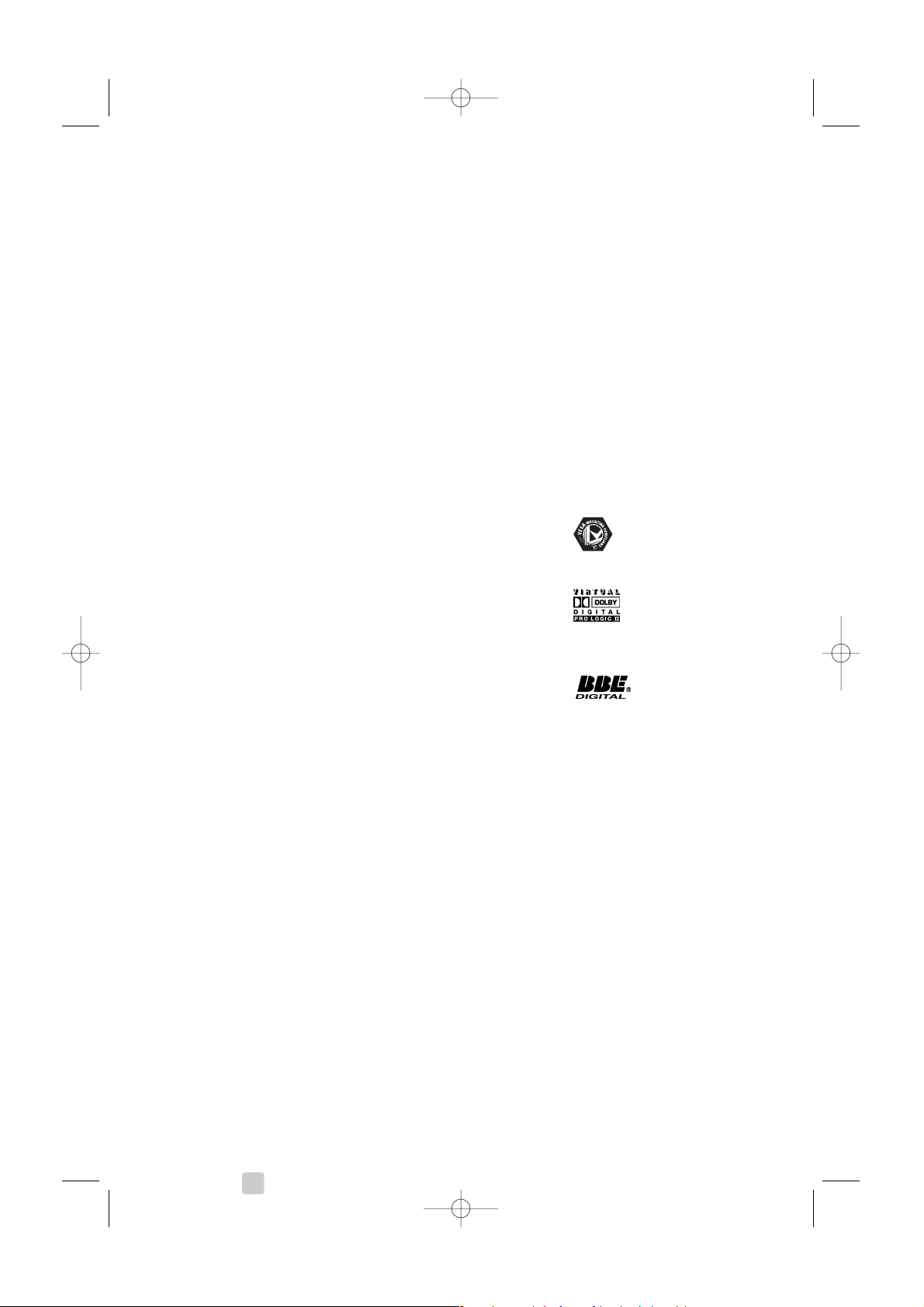
2007 © Koninklijke Philips Electronics N.V.
Alle Rechte vorbehalten.Technische Daten
können ohne vorherige Ankündigung
geändert werden. Marken sind Eigentum
von Koninklijke Philips Electronics N.V.
oder der jeweiligen Inhaber.
Philips behält sich das Recht vor, Produkte
jederzeit zu ändern, ohne die Verpflichtung,
frühere Lieferungen entsprechend
nachzubessern. Die Informationen in
diesem Handbuch werden für den
bestimmungsgemäßen Gebrauch des
Systems als angemessen erachtet.Wenn
das Produkt oder seine einzelnen Module
oder Vorgänge für andere Zwecke
verwendet werden, als hier angegeben, ist
eine Bestätigung für deren Richtigkeit und
Eignung einzuholen. Philips gewährleistet,
dass die Informationen an sich keine USPatente verletzen.Alle anderen
Gewährleistungen, gleich ob ausdrücklich
oder konkludent, sind ausgeschlossen.
Garantie
Das Gerät enthält keine Teile, die vom
Benutzer repariert werden können.
Gehäuseabdeckungen dürfen nicht
geöffnet oder entfernt werden.
Reparaturen dürfen nur vom Philips
Kundendienst und von offiziellen
Reparaturbetrieben durchgeführt werden.
Bei Nichtbeachtung erlischt jegliche
Garantie, gleich ob ausdrücklich oder
konkludent.
Jeder Betrieb, der in diesem Handbuch
ausdrücklich untersagt wird, und jegliche
Einstellungen oder Montageverfahren, die
in diesem Handbuch nicht empfohlen oder
autorisiert werden, führen zum Erlöschen
der Garantie.
Pixeleigenschaften
Dieses LCD-Produkt verfügt über eine
hohe Anzahl von Farbpixeln. Obwohl der
Prozentsatz der funktionsfähigen Pixel
mindestens 99,999 % beträgt, können auf
dem Bildschirm permanent dunkle oder
helle Lichtpunkte (rot, grün oder blau)
vorhanden sein. Hierbei handelt es sich um
eine bauartbedingte Eigenschaft der
Anzeige (innerhalb allgemeiner
Industriestandards) und nicht um eine
Fehlfunktion.
Open Source-Software
Dieses Fernsehgerät enthält Open SourceSoftware. Philips bietet hiermit an, auf
Anfrage und für eine Gebühr, die die
tatsächlichen Vertriebskosten nicht
übersteigt, eine vollständige computerlesbare Kopie des entsprechenden
Quellcodes auf einem für den
elektronischen Datenaustausch üblichen
Medium zu liefern oder verfügbar zu
machen. Dieses Angebot gilt innerhalb
eines Zeitraums von 3 Jahren nach dem
Kauf dieses Produkts. Um den Quellcode
zu erhalten, schreiben Sie an
Philips Innovative Applications N.V.
Assistent to the Development Manager
Pathoekeweg 11
B-8000 Brugge
Belgien
Elektromagnetische Verträglichkeit
Koninklijke Philips Electronics N.V.
produziert und ver treibt viele
Endkundenprodukte, die, wie jedes
elektronische Gerät im Allgemeinen,
elektromagnetische Signale aussenden und
empfangen können.
Eines der grundsätzlichen
Unternehmensprinzipien von Philips ist es,
für unsere Produkte alle notwendigen
Gesundheits- und Sicherheitsmaßnahmen
zu ergreifen, um allen anwendbaren
rechtlichen Anforderungen zu entsprechen
und die zum Zeitpunkt der Herstellung
des Produkts anwendbaren EMV-Normen
in vollem Maße einzuhalten.
Philips verpflichtet sich, Produkte zu
entwickeln, herzustellen und zu ver treiben,
die keine gesundheitlichen Probleme
hervorrufen.
Philips kann wissenschaftlichen Studien
zufolge bestätigen, dass bei ordnungs- und
zweckgemäßem Gebrauch die Produkte
von Philips sicher sind.
Philips beteiligt sich aktiv an der
Entwicklung internationaler EMV- und
Sicherheitsstandards und kann dadurch zu
einem frühen Zeitpunkt seine Produkte
den neuen Standards anpassen.
Netzsicherung (nur Großbritannien)
Dieses Fernsehgerät ist mit einem
geprüften Kunststoffnetzstecker
ausgestattet. Sollte es erforderlich werden,
die Netzsicherung auszuwechseln, muss
diese durch eine Sicherung mit denselben
We rten ersetzt werden, wie sie auf dem
Stecker angegeben sind (z. B. 10 A).
1. Entfernen Sie die Sicherung-sabdeckung
und die Sicherung.
2. Die Ersatzsicherung muss BS 1362
entsprechen und das ASTA-Prüfzeichen
tragen. Sollte die Sicherung verloren
gehen, wenden Sie sich an Ihren
Händler, um den richtigen Typ zu
ermitteln.
3. Setzen Sie die Sicherungsabdeckung
wieder auf.
Um die Kompatibilität mit der EMVDirektive aufrechtzuerhalten, darf der
Netzstecker nicht vom Netzkabel entfernt
werden.
Urheberrechte
VESA, FDMI und das Logo für
VESA-kompatible Montage sind
Marken der Video Electronics
Standards Association.
Hergestellt unter der Lizenz
von Dolby Laboratories.
„Dolby“, „Pro Logic“ und das Symbol
G, sind Marken von Dolby Laboratories.
Hergestellt unter der Lizenz
von BBE Sound, Inc.
Lizenziert von BBE, Inc. unter einem oder
mehreren der folgenden US-Patente:
5510752, 5736897.BBE und das BBESymbol sind eingetragene Marken von BBE
Sound Inc.
Windows Media ist eine eingetragene
Marke oder eine Marke der Microsoft
Corporation in den Vereinigten Staaten
und/oder anderen Ländern.
® Kensington und MicroSaver sind in den
USA eingetragene Marken der ACCO
Wor ld Corporation mit erteilten
Eintragungen und anhängigen
Anmeldungen in anderen Ländern
weltweit.Alle anderen eingetragenen
Marken und nicht eingetragenen Marken
sind Eigentum der jeweiligen Inhaber.
2
2695.1 de 12-09-2007 09:42 Pagina 2
Page 3
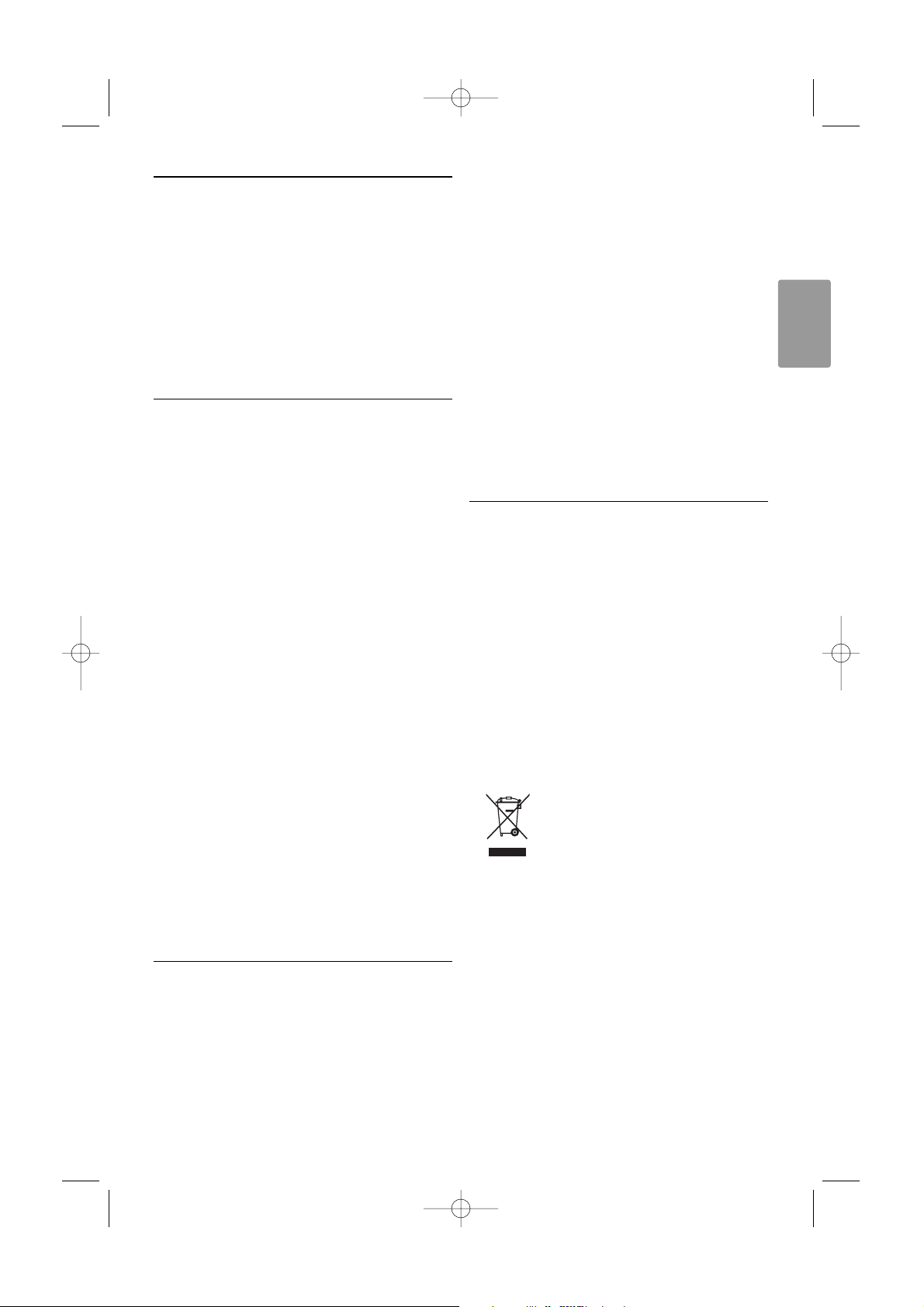
DEUTSCH
Wichtig 3
1Wichtig
Lesen Sie dieses Benutzerhandbuch, bevor Sie das
Produkt verwenden.
Beachten Sie den Inhalt dieses Abschnitts, und
folgen Sie den Anweisungen sorgfältig. Die Garantie
erstreckt sich nicht auf Schäden, die durch
Nichtbeachtung der Anweisungen verursacht
wurden.
1.1 Sicherheit
• Um Kurzschlüsse zu vermeiden, darf das Gerät
nicht Regen oder Wasser ausgesetzt werden.
• Um die Gefahr von Feuer und elektrischen
Schlägen zu vermeiden, darf sich in der
Umgebung des Fernsehgeräts kein offenes Feuer
befinden (z. B. brennende Kerzen).
• Das Fernsehgerät benötigt allseitig einen
Lüftungsabstand von mindestens 10 cm.
• Halten Sie das Gerät fern von Heizkörpern und
anderen Wärmequellen.
• Stellen Sie das Fernsehgerät nicht in
umschlossenen Gehäusen auf, wie z. B. in einem
Bücherregal. Stellen Sie sicher, dass der Luftstrom
durch die Lüftungsöffnungen nicht durch
Vorhänge, Schränke usw. behindert wird.
• Stellen Sie sicher, dass das Fernsehgerät nicht
herunterfallen kann. Stellen Sie das Fernsehgerät
auf einer ebenen und stabilen Oberfläche auf,
und verwenden Sie ausschließlich den
mitgelieferten Standfuß.
• Um eine Beschädigung des Netzkabels und damit
die Gefahr von Feuer und elektrischen Schlägen
zu vermeiden, stellen Sie weder das Fernsehgerät
noch andere Gegenstände auf die Netzleitung.
•Vermeiden Sie bei der Montage auf einen
Standfuß oder eine Wandhalterung jegliche
Gewalteinwirkung auf die Netzstecker. Nicht fest
sitzende Netzstecker verursachen ggf.
Funkendurchschlag oder Feuer.
1.2 Pflege des Bildschirms
•Trennen Sie vor dem Reinigen den Netzstecker
des Fernsehgeräts von der Steckdose.
• Reinigen Sie die Oberfläche mit einem weichen,
feuchten Tuch.Verwenden Sie keine anderen
Substanzen (chemischer Reiniger oder
Haushaltsreiniger). Hierdurch könnte der
Bildschirm beschädigt werden.
• Der Bildschirm darf auf keine Weise mit harten
Gegenständen berührt werden, da er hierdurch
dauerhaft zerkratzt oder beschädigt werden kann.
• Um Verformungen und Farbausbleichungen zu
vermeiden, müssen Wassertropfen so rasch wie
möglich abgewischt werden.
• Unbewegliche Bilder
Ver meiden Sie nach Möglichkeit die Anzeige
unbeweglicher Bilder. Falls dies nicht möglich ist,
verringern Sie Bildschirmkontrast und -helligkeit,
um Schäden am Bildschirm zu vermeiden.
Unbewegliche Bilder sind Bilder, die lange Zeit auf
dem Bildschirm angezeigt werden. Beispiele für
unbewegliche Bilder: Bildschirmmenüs,
Videotextseiten, schwarze Balken,
Börseninformationen, Fernsehsender-Logos,
Zeitanzeigen usw.
1.3 Recycling
• Entsorgen Sie das Verpackungsmaterial an Ihrem
örtlichen Wertstoffhof.
•Verbrauchte Batterien müssen gemäß den
örtlichen Vorschriften sicher entsorgt werden.
• Dieses Geräts ist so konzipiert und hergestellt,
dass die Werkstoffe recyclingfähig sind und
wiederverwendet werden können.
• Das Gerät darf nicht mit dem normalen Hausmüll
entsorgt werden. Informieren Sie sich oder fragen
Sie Ihren Händler zu den lokalen Vorschriften für
ein umweltfreundliches Recycling. Eine
unkontrollierte Abfallentsorgung schadet der
Umwelt und der Gesundheit.
(EEC 2002/96/EC)
2695.1 de 12-09-2007 09:42 Pagina 3
Page 4
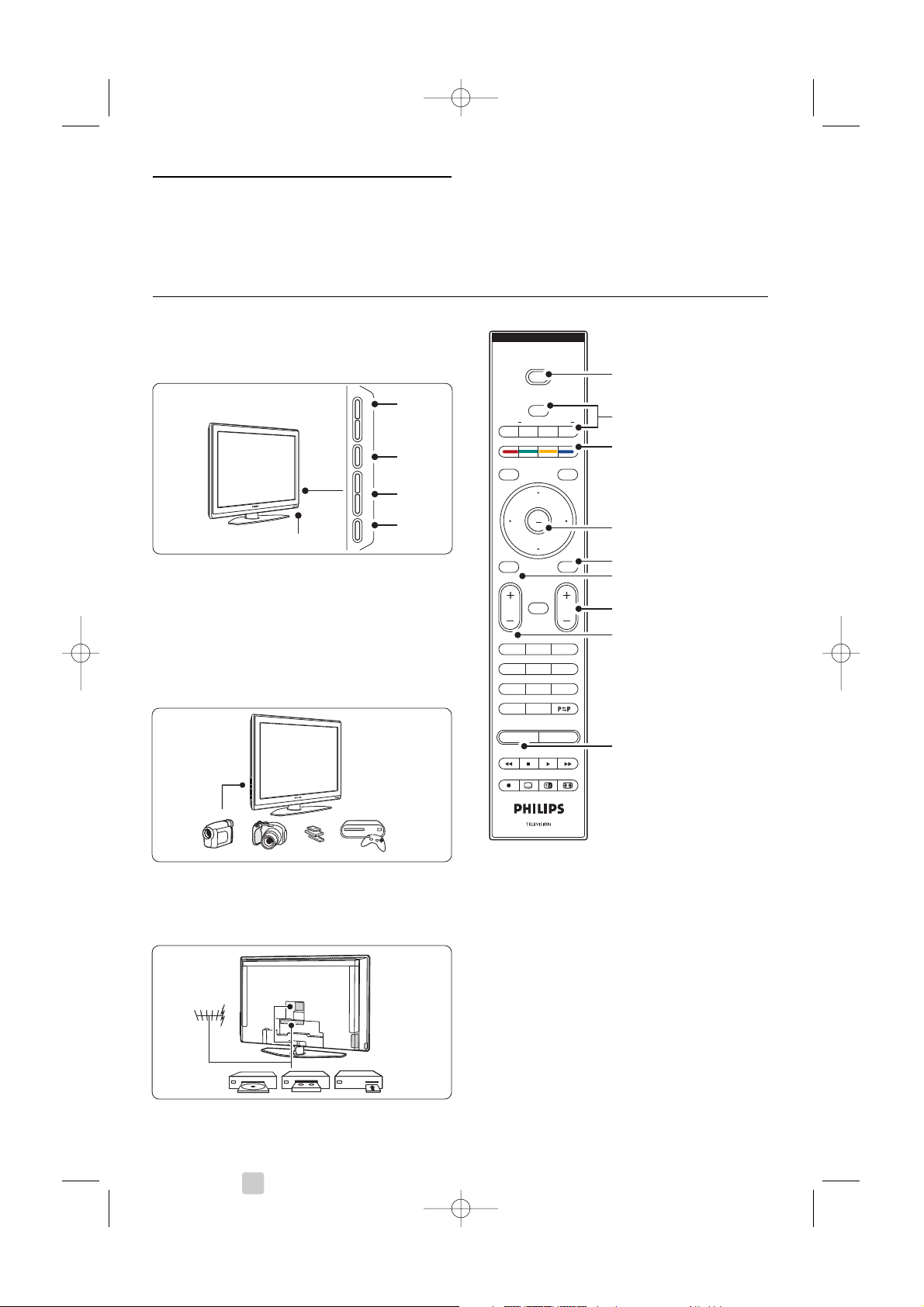
2 Ihr Fernsehgerät
In diesem Abschnitt finden Sie eine Übersicht zu
den Bedienelementen und Funktionen des
Fernsehgeräts.
2.1 Übersicht zum
Fernsehgerät
Seitliches Bedienfeld
1Volume erhöhen/verringern
2 Menu
3 Program oder Kanal aufwärts/abwärts
4Power
5 LED-Signalleuchte (blau: Ein; rot: Standby)
6 Fernbedienungssensor
Seitliche Anschlüsse
Für den Anschluss von Kameras, Spielekonsolen,
Kopfhörern und USB-Speichergeräten.
Rückseitige Anschlüsse
Für den Anschluss der Antenne, von DVD-Geräten,
Videorecordern und anderen Geräten.
Fernbedienung
1 Standby/Ein
2DVD, STB, ... Geräteauswahl
3 Farbtasten
4Navigationstasten (aufwärts, abwärts, links,
rechts)
OK
5 Videotexttaste
6 Menu
7 Programm/Sender aufwärts/abwärts
8 Lautstärke erhöhen/verringern
9 Ambilight ein/aus
Mehr über die Fernbedienung erfahren Sie in
Abschnitt 5.1 Übersicht zur Fernbedienung.
4 Ihr Fernsehgerät
MENU
b
¬
P
V
321
654
987
0
i
B
BROWSE
DEMO
OPTION
GUIDE
a
OK
LIST
v
INPUT
TV DVD STB HTS
PHILIPS DEVICE CONTROL
MHEG CANCEL
MODE
Ambilight
1
2
3
4
6
8
5
7
9
- PROGRAM +- VOLUME +MENUB POWER
5-6
1
2
3
4
2695.1 de 12-09-2007 09:42 Pagina 4
Page 5
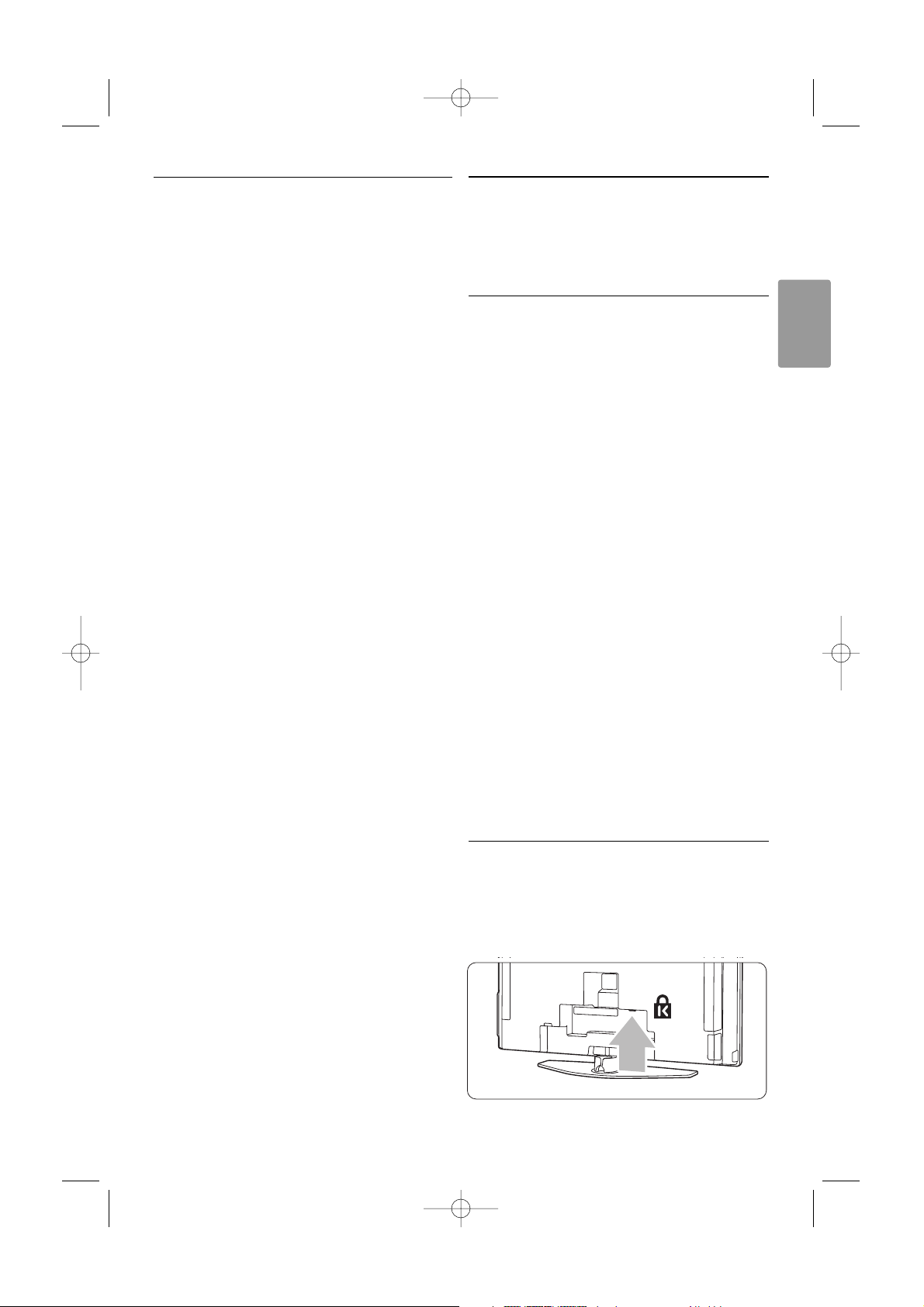
DEUTSCH
2.2 Produkthighlights
Ihr neues Fernsehgerät ist mit den modernsten
Innovationen der Audio- und Videotechnik
ausgestattet.
Ihr Fernsehgerät bietet die folgenden Vorteile ...
Echte HD-LCD-Anzeige
Eine echte HD-Auflösung mit 1920 x 1080p, der
höchsten Auflösung, die HD-Sendungen über tragen
können. Sie bietet ein hervorragendes flimmerfreies
Progressive Scan-Bild mit optimaler Helligkeit und
prächtigen Farben.
Ambilight
Für ein entspannteres Fernseherlebnis mit
verbesserter Bildwahrnehmung.
Perfect Pixel HD
Bietet die perfekte Bildqualität von jeder Quelle.
100Hz Clear LCD
100Hz Clear LCD bedeutet hervorragende Schärfe
bei der Bewegungsdarstellung, besseren
Schwarzwert, hohen Kontrast, flimmerfreies Bild und
einen größeren Betrachtungswinkel.
Integrierter DVB-T-Tuner
Neben den herkömmlichen analogen
Fernsehsendungen können Sie mit diesem
Fernsehgerät auch digitale terrestrische Fernsehund Radiosendungen empfangen.
EPG – Elektronische Programmzeitschrift
Die EPG zeigt das Fernsehprogramm für digitale
Fernsehsendungen auf dem Bildschirm an. Die EPG
erinnert Sie, wenn Sendungen beginnen, schaltet
das Fernsehgerät ein usw.
HDMI-Anschlüsse
3 HDMI-Anschlüsse für HD-Kompatibilität höchster
Qualität.
Memory Card und USB-Anschluss
Multimedia-Anschlusse für die schnelle Wiedergabe
von Fotos und Musik.
3 Erste Schritte
In diesem Abschnitt finden Sie Informationen zur
Aufstellung und Erstinstallation des Fernsehgeräts.
3.1 Aufstellen des
Fernsehgeräts
) Warnung
Lesen Sie die Sicherheitshinweise in Abschnitt 1.1
Sicherheit sorgfältig, bevor Sie das Fernsehgerät
aufstellen.
Großbildfernsehgeräte haben ein hohes Gewicht.
Das Fernsehgerät sollte von mindestens zwei
Personen getragen und bewegt werden.
Schließen Sie zuerst Ihre anderen Geräte an, bevor
Sie das Fernsehgerät aufstellen oder an der Wand
montieren.
Der ideale Betrachtungsabstand beim Fernsehen
beträgt das Dreifache der Bildschirmdiagonale.
Um ideale Betrachtungsverhältnisse zu erreichen,
muss das Fernsehgerät so aufgestellt werden, dass
kein Umgebungslicht direkt auf den Bildschirm fällt.
Der beste Ambilight-Effekt ergibt sich in Räumen
mit abgedunkelter Beleuchtung.
Für den besten Ambilight-Effekt stellen Sie das
Fernsehgerät ca. 10 bis 20 cm von der Wand
entfernt auf. Stellen Sie das Fernsehgerät so auf,
dass kein Sonnenlicht direkt auf das Gerät fällt.
Buchse für Kensington-Schloss
Das Fernsehgerät weist an der Gehäuserückseite
eine Buchse für ein Kensington-Schloss für den
Diebstahlschutz auf.
Ein Kensington-Schloss muss separat erworben
werden.
Ihr Fernsehgerät 5
2695.1 de 12-09-2007 09:42 Pagina 5
Page 6
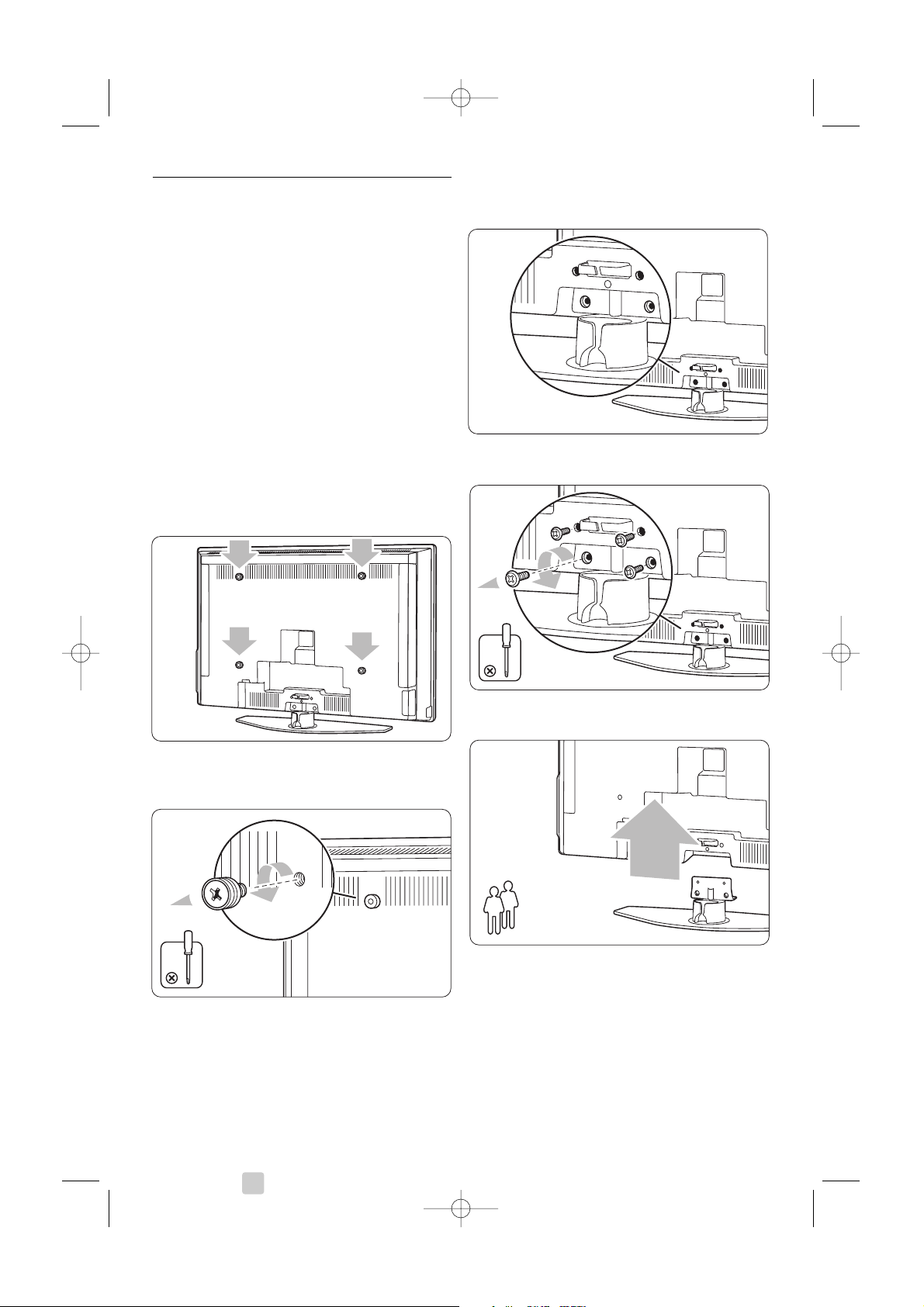
3.2 Wandmontage – VESA
Das Fernsehgerät ist für eine VESA-kompatible
Wandhalterung vorbereitet. Diese Wandhalterung
gehört nicht zum Lieferumfang.
Verwenden Sie eine VESA-kompatible
Wandhalterung mit dem Produktcode
VESA MIS-F, 600, 400 M8.
ç Warnung
Berücksichtigen Sie bei der Wandmontage das
Gewicht des Fernsehgeräts. Eine unsachgemäße
Montage kann schwere Verletzungen oder Schäden
zur Folge haben. Koninklijke Philips Electronics N.V.
trägt keine Verantwortung für eine unsachgemäße
Montage, die Unfälle oder Verletzungen zur Folge
hat.
‡ An der Rückseite des Fernsehgeräts befinden
sich 4 kleine Abdeckschrauben.
® Entfernen Sie die Abdeckschrauben, und
verwenden sie die jetzt zugänglichen
Gewindebohrungen (M8) zur Befestigung der
VESA-Wandhalterung.
ÒDer Standfuß muss entfernt werden; er ist mit 4
Schrauben am Fernsehgerät befestigt.
† Entfernen Sie die 4 Schrauben.
º Heben Sie das Fernsehgerät vom Standfuß ab.
◊Stellen Sie alle Verbindungen an der Rückseite
des Fernsehgeräts her, bevor Sie das Gerät an
der Wand montieren. Siehe Abschnitt 7
Anschlüsse.
Fahren Sie jetzt gemäß den Anweisungen fort, die
der VESA-Wandhalterung beiliegen.
6 Ihr Fernsehgerät
2695.1 de 12-09-2007 09:42 Pagina 6
2
4x
Page 7
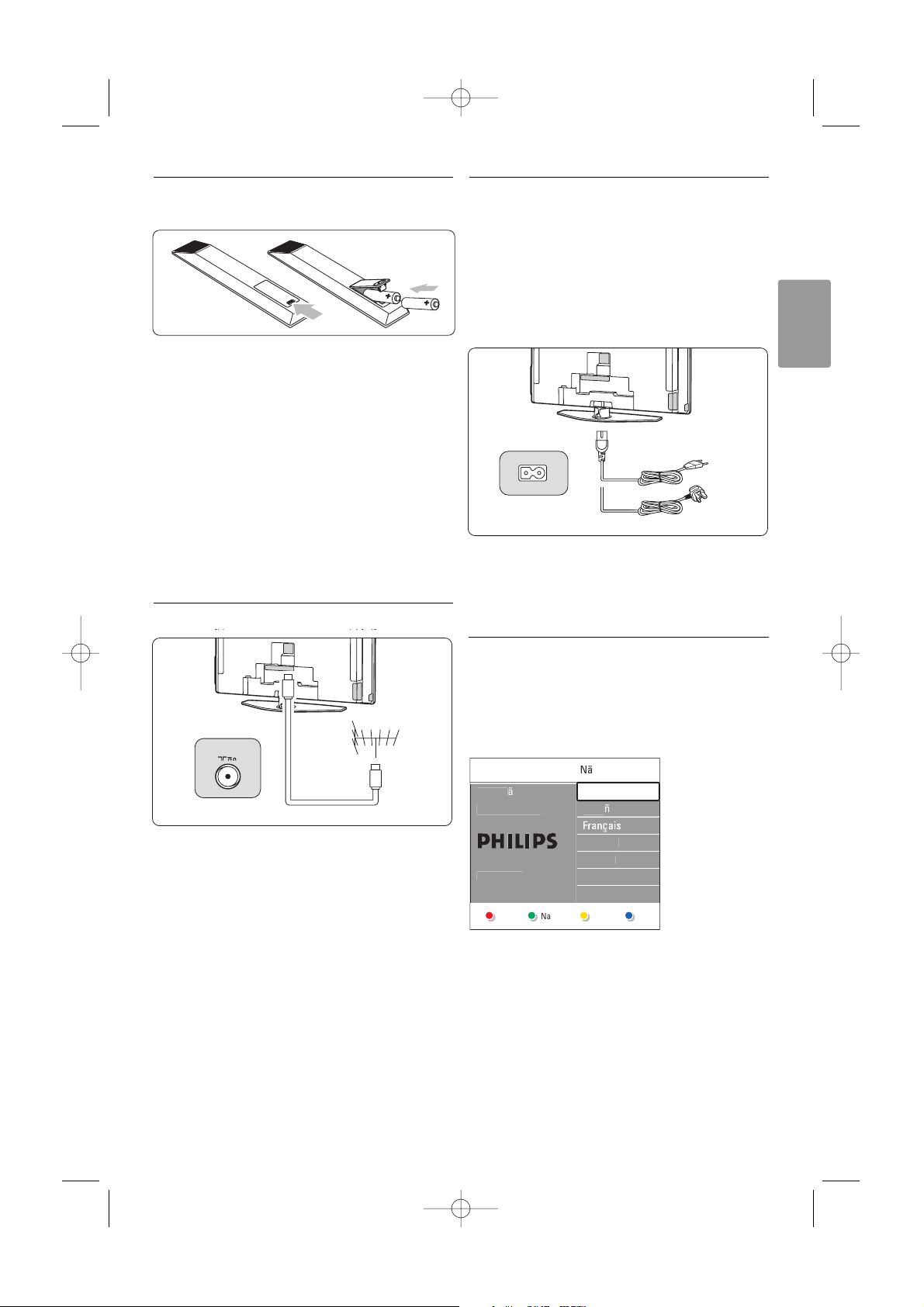
DEUTSCH
3.3 Batterien für die
Fernbedienung
‡ Öffnen Sie die Batteriefachabdeckung an der
Rückseite der Fernbedienung.
® Legen Sie die beiden mitgelieferten Batterien
ein (Typ AA/R6, 1,5V).Vergewissern Sie sich,
dass die Polmarkierungen + und - der Batterien
richtig ausgerichtet sind (wie im Gehäuse
gekennzeichnet).
ÒSchließen Sie die Abdeckung.
rHinweis
Entnehmen Sie die Batterien, wenn Sie die
Fernbedienung während einer längeren Zeit nicht
benutzen.
3.4 Antennenkabel
‡ Der Antennenanschluss befindet sich an der
Rückseite des Fernsehgeräts.
® Stecken Sie das Antennenkabel fest in die
Antennenbuchse x Antenna.
3.5 Netzanschluss
‡ Ver gewissern Sie sich, dass die örtliche
Netzspannung mit der auf dem Etikett an der
Rückseite des Fernsehgeräts angegebenen
Spannung übereinstimmt. Schließen Sie das
Netzkabel nicht an, wenn die Spannung nicht
übereinstimmt.
® Stecken Sie den Netzstecker fest ein.
Das Fernsehgerät ist erst dann völlig stromlos, wenn
der Netzstecker von der Steckdose getrennt ist.
Dazu sollte die Buchse immer erreichbar sein.
3.6 Erstinstallation
Nach dem ersten Anschließen des Netzkabels, und
nur dieses eine Mal, werden die
Installationsvorgänge automatisch gestartet. Folgen
Sie den Anweisungen auf dem Bildschirm.
à Tipps
•Wenn Sie feststellen, dass Sie die falsche Sprache
ausgewählt haben, drücken Sie die rote Taste auf
der Fernbedienung, um zum Sprachauswahlmenü
zurückzukehren.
• Wie Sie die gespeicherten Sender neu anordnen,
wird in Abschnitt 6.3 Neuanordnen gespeicherter
Sender beschrieben.
Ihr Fernsehgerät 7
ANTENNA
UK - EIRE
ä
chster
pa
ol
ç
i
o
r
w
ä
e
.
b
h
ä
chster
2695.1 de 12-09-2007 09:42 Pagina 7
Bitte
hlen Si
ihre Sprache..
mittels der
Cursor-Tasten Auf/A
Englis
Es
Hrvatsk
Italian
Magya
Page 8

4Verwenden des
Fernsehgeräts
Hier erfahren Sie, wie Sie Ihr Fernsehgerät im
täglichen Gebrauch bedienen.
4.1 Ein- und Ausschalten –
Standby
So schalten Sie das Fernsehgerät ein:
• Drücken Sie B Power an der rechten Seite des
Fernsehgeräts, wenn die Standby-LED nicht
leuchtet.
• Drücken Sie B auf der Fernbedienung, wenn die
Standby-LED leuchtet.
So schalten Sie das Fernsehgerät auf Standby:
• Drücken Sie auf der Fernbedienung B.
So schalten Sie ohne Fernbedienung das
Fernsehgerät aus dem Standby-Modus ein:
• Drücken Sie B Power an der Seite des
Fernsehgeräts, um es zunächst auszuschalten.
Drücken Sie dann B Power erneut, um es
einzuschalten.
So schalten Sie das Fernsehgerät aus:
• Drücken Sie B Power an der Seite des
Fernsehgeräts.
rHinweis
Niedriger Stromverbrauch ist ein Beitrag zum
Umweltschutz. Solange der Netzstecker eingesteckt
ist, verbraucht das Fernsehgerät Strom. Dieses
Fernsehgerät hat im Standby-Modus einen sehr
niedrigen Stromverbrauch.
8 Verwenden des Fernsehgeräts
- PROB POWER
B
B
DEMO
GUIDE
v
INPUT
TV DVD STB HTS
PHILIPS DEVICE CONTROL
2695.1 de 12-09-2007 09:42 Pagina 8
Page 9
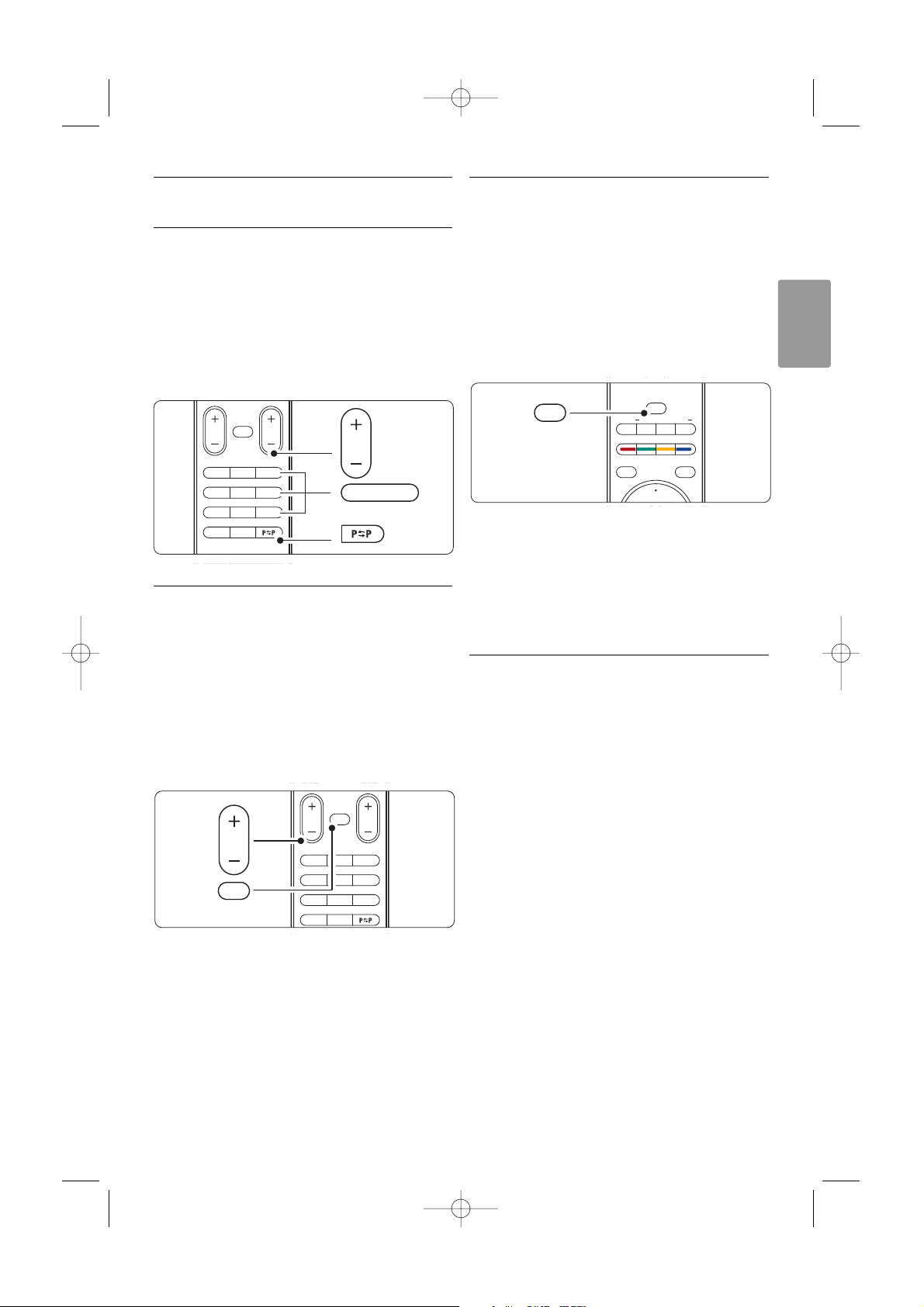
DEUTSCH
4.2 Fernsehen
4.2.1 Auswählen der Sender
‡ So wählen Sie die Fernsehsender aus:
• Geben Sie eine Nummer ein (1 bis 999),
oder drücken Sie P+ oder P- auf der
Fernbedienung.
• Drücken Sie
Program/Channel - bzw. + am
seitlichen Bedienfeld des Fernsehgeräts.
® Um zu dem vorher angezeigten Fernsehsender
zurückzukehren, drücken Sie R..
4.2.2 Einstellen der Lautstärke
‡ So stellen Sie die Lautstärke ein:
• Drücken Sie V + oder V - auf der
Fernbedienung.
• Drücken Sie Volume + oder - am seitlichen
Bedienfeld des Fernsehgeräts.
® So schalten Sie den Ton aus:
• Drücken Sie ¬ auf der Fernbedienung.
• Drücken Sie ¬ erneut, um den Ton wieder
einzuschalten.
4.3 Fernsehempfang über
Digital Receiver
‡ Schalten Sie den Digital Receiver ein.
Auf dem Bildschirm sollte nun automatisch die
Bildwiedergabe von Ihrem Receiver erfolgen.
® Die Fernsehsender wählen Sie über die
Fernbedienung des Digital Receivers aus.
Wenn die Bildwiedergabe nicht automatisch erfolgt:
‡ Drücken Sie v auf der Fernbedienung.
® Wählen Sie das Gerät durch mehrmalige
Betätigung der Taste v aus.Warten Sie ein
paar Sekunden, bis das Bild angezeigt wird.
ÒDrücken Sie
OK.
† Die Fernsehsender wählen Sie über die
Fernbedienung des Digital Receivers aus.
4.4 Wiedergabe von anderen
Geräten
‡ Schalten Sie das Gerät ein.
Auf dem Bildschirm sollte nun automatisch die
Bildwiedergabe vom angeschlossenen Gerät
erfolgen.
Wenn die Bildwiedergabe nicht automatisch erfolgt:
® Drücken Sie v auf der Fernbedienung.
ÒWählen Sie das Gerät durch mehrmalige
Betätigung der Taste v aus.Warten Sie ein
paar Sekunden, bis das Bild angezeigt wird.
† Drücken Sie
OK.
º Die Fernsehsender wählen Sie über die
Fernbedienung des Geräts aus.
Verwenden des Fernsehgeräts 9
B
DEMO
OPTION
GUIDE
a
v
INPUT
TV DVD STB HTS
PHILIPS DEVICE CONTROL
v
¬
P
V
321
654
987
0
i
BROWSE
MODE
Ambilight
P
90
-
¬
P
V
321
654
987
0
i
BROWSE
V
¬
2695.1 de 12-09-2007 09:42 Pagina 9
Page 10
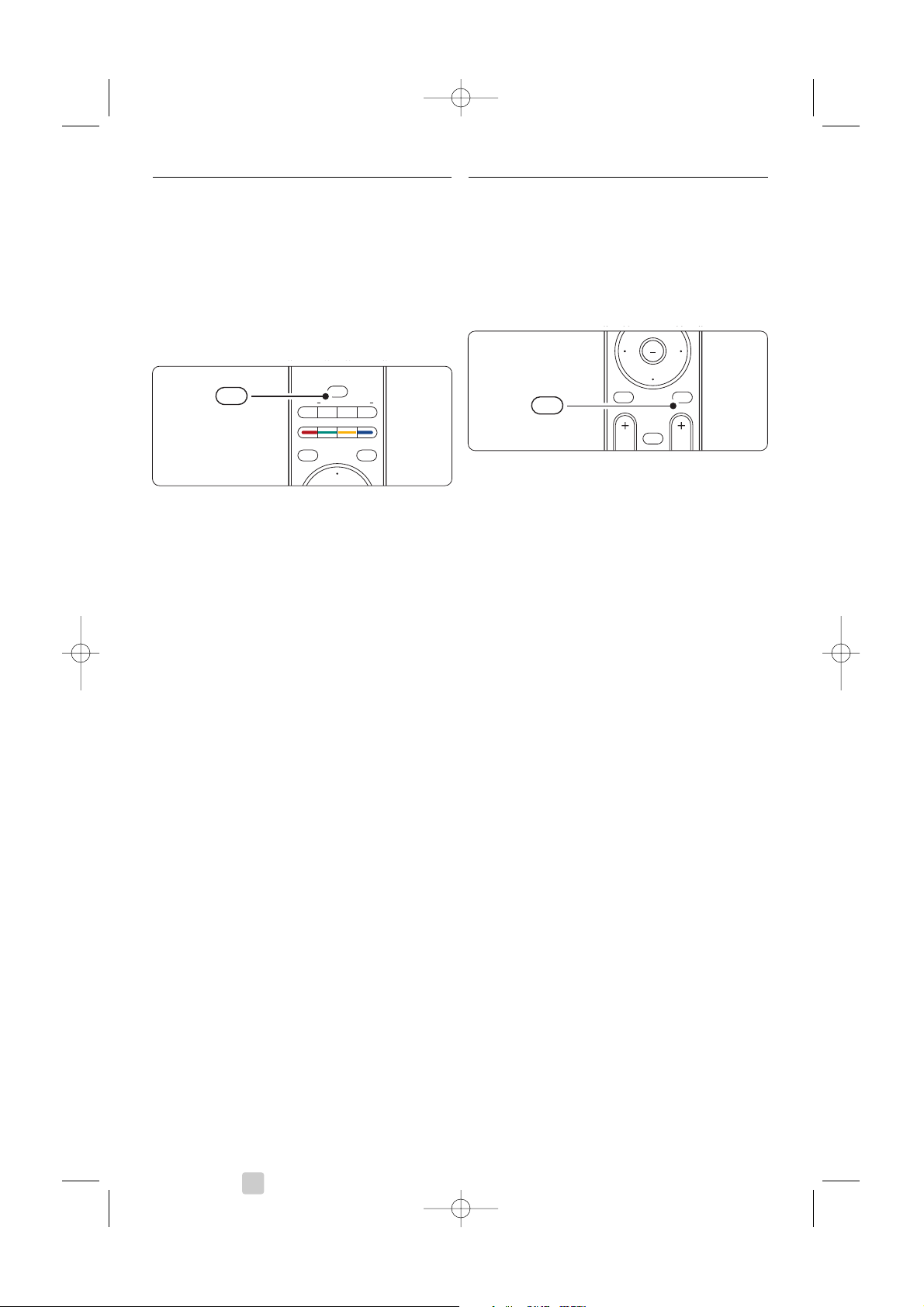
10 Verwenden des Fernsehgeräts
4.5 DVD-Wiedergabe
‡ Legen Sie eine DVD in Ihren DVD-Player ein.
® Drücken Sie am DVD-Player Play π.
Auf dem Bildschirm wird nun automatisch die
Bildwiedergabe von Ihrem DVD-Player
angezeigt.
Wenn die Bildwiedergabe nicht automatisch erfolgt:
‡ Drücken Sie v auf der Fernbedienung.
® Wählen Sie den DVD-Player durch mehrmalige
Betätigung der Taste v aus.Warten Sie ein
paar Sekunden, bis das Bild angezeigt wird.
ÒDrücken Sie
OK.
† Drücken Sie am DVD-Player Play π
4.6 Auswählen einer
Videotextseite
Die meisten Fernsehsender übertragen auch
Videotextinformationen.
So zeigen Sie den Videotext an:
‡ Drücken Sie b.
Die Startseite wird angezeigt.
® So wählen Sie die gewünschte Seite aus:
• Geben Sie die Seitennummer mit den
Zifferntasten ein.
• Um die nächste oder die vorherige Seite
anzuzeigen, drücken Sie P- oder P+ bzw. die
Navigationstaste aufwärts/abwärts.
•Drücken Sie eine Farbtaste, um eine der farbig
gekennzeichneten Optionen am unteren
Bildschirmrand auszuwählen.
à Tipp
Drücken Sie R, um zu der vorher angezeigten
Seite zurückzukehren.
ÒDrücken Sie b erneut, um den Videotext
auszuschalten.
r
Hinweis
Nur für Großbritannien: Einige digitale
Fernsehsender bieten dedizierte digitale Textdienste
an (z. B. BBC1).
Weitere Informationen zu Videotext finden Sie in
Abschnitt 5.5 Videotext.
B
DEMO
OPTION
GUIDE
a
v
INPUT
TV DVD STB HTS
PHILIPS DEVICE CONTROL
v
MENU
b
¬
P
V
BROWSE
OK
LIST
b
2695.1 de 12-09-2007 09:42 Pagina 10
Page 11
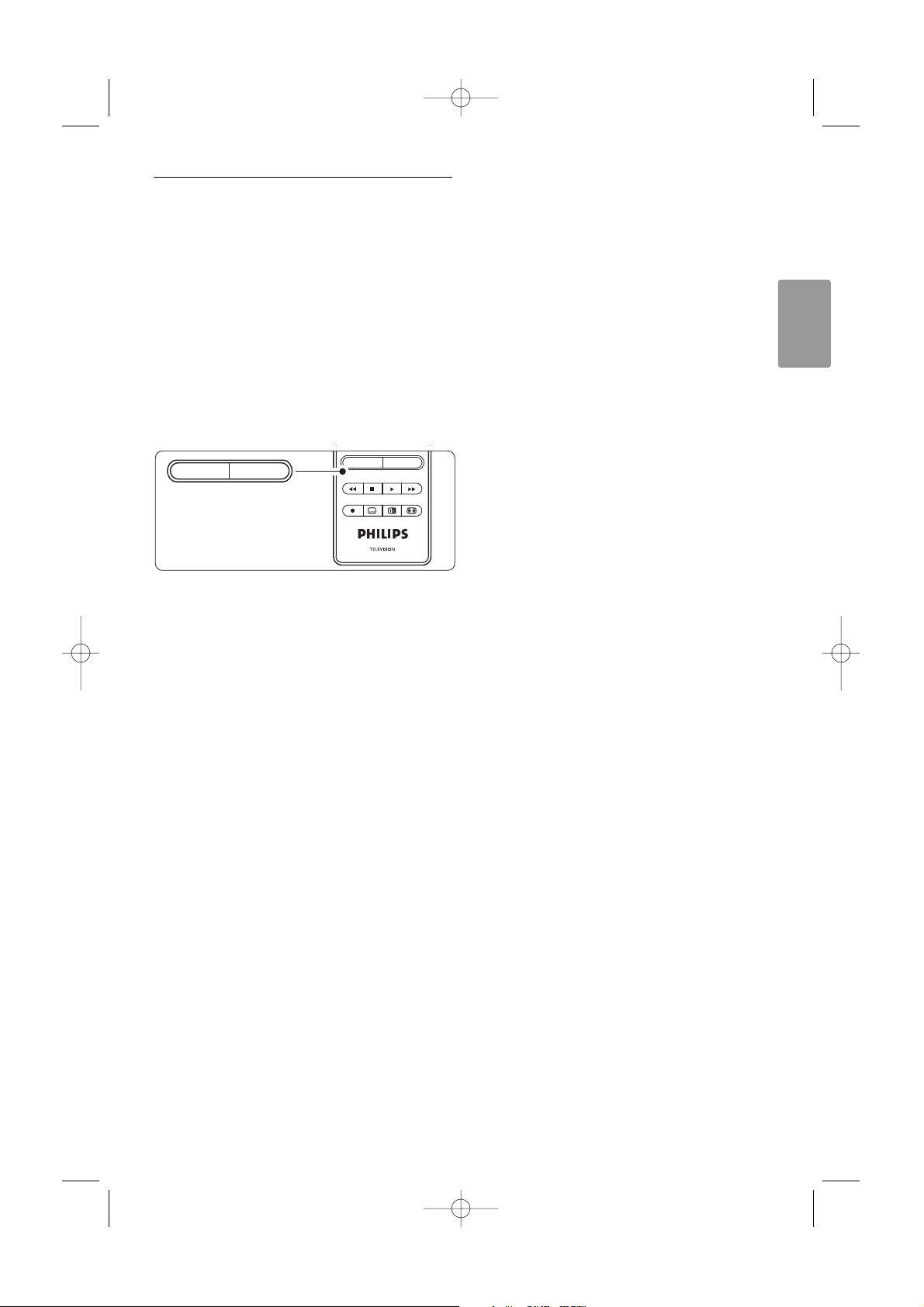
DEUTSCH
Verwenden des Fernsehgeräts 11
4.7 Ändern des AmbilightModus
Sie können zwischen vier Ambilight-Modi wählen:
• Farbe Ambilight hat eine gleich bleibende Farbe.
• Entspannt Die Farben von Ambilight ändern sich
fließend mit den Bildern auf dem Bildschirm.
• Mäßig Ein Ambilight-Modus zwischen Entspannt
und Dynamisch.
• Dynamisch Ambilight reagiert rasch mit
schnellen Änderungen.
So ändern Sie den Ambilight-Modus:
‡ Drücken Sie Ambilight, um die Funktion ein-
oder auszuschalten.
® Durch mehrmalige Betätigung der Taste Mode
können Sie die einzelnen Ambilight-Modi
durchlaufen.
ÒDrücken Sie
OK.
Weitere Informationen zu Ambilight finden Sie in
Abschnitt 5.4 Ambilight.
à Tipp
Damit Ambilight richtig zur Wirkung kommt, sollten
Sie die Raumbeleuchtung ausschalten oder
abdunkeln.
MODE
Ambilight
MHEG CANCEL
MODE
Ambilight
2695.1 de 12-09-2007 09:42 Pagina 11
Page 12
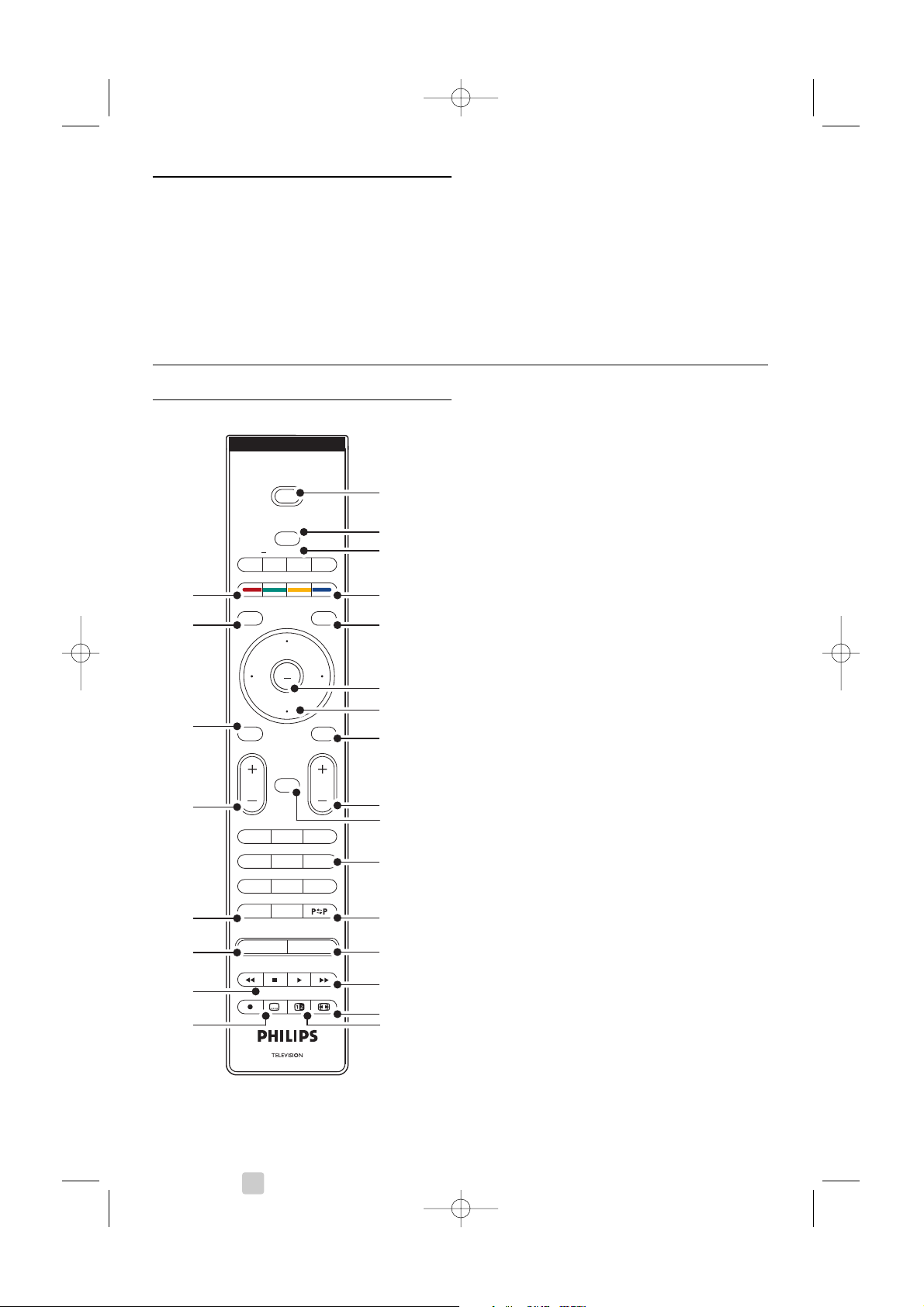
Weitere Funktionen
5.1 Fernbedienung
5.1.1 Übersicht zur Fernbedienung 1 Standby B
Einschalten des Fernsehgeräts oder Schalten in
den Standby-Modus.
2 Input v
Auswählen eines angeschlossenen Geräts oder
Zurückschalten zum Fernsehgerät.
3
TV DVD STB HTS
Zur Steuerung angeschlossener Philips Geräte.
4 Farbige Tasten
• Einfaches Auswählen von Videotextseiten.
• Einfaches Auswählen von Aufgaben.
5 Guide a
Ein-/Ausschalten der EPG.
6
OK/List
• Anzeigen der Programmliste.
• Aktivieren einer Einstellung.
7 Navigationstasten (aufwärts, abwärts, links,
rechts)
Navigieren im Menü.
8 Videotext b
Ein-/Ausschalten von Videotext.
9 +P- Programm/Sender aufwärts/abwärts
Umschalten zum nächsten oder vorherigen
Sender in der Programmliste.
10 Stummschalten ¬
Aus-/Wiedereinschalten des Tons.
11 Zifferntasten
Auswählen eines Fernsehsenders.
12 Vorheriger Sender R
Zurückkehren zum vorherigen Sender.
13 Mode
Durchlaufen der Ambilight-Modi.
14 Audio- und Videogeräte-Tasten Ò‡π†®
Zur Benutzung mit angeschlossenen Philips
Geräten.
15 Breitbildformat q
Auswählen des Bildformats.
16 Dualbild b
Anzeigen des Videotexts auf der rechten und
des Fernsehbilds auf der linken Seite des
Bildschirms.
12
5Weitere Funktionen
In diesem Abschnitt werden erweiterte Funktionen
Ihres Fernsehgeräts behandelt:
•Verwenden der Menüs
• Anpassen von Bild-,Ton- und Ambilight-
Einstellungen
•Weitere Details über Videotext
•Erstellen von Favoritenlisten
•Vorteile der EPG (Elektronische
Programmzeitschrift)
• Einstellen von Verriegelungen und Timern
• Einstellen von Untertiteln und Auswählen einer
Untertitelsprache
• Wiedergeben von Fotos und Musik von einer
Speicherkarte oder einem USB-Speichergerät
MENU
b
¬
P
V
321
654
987
0
i
B
BROWSE
DEMO
OPTION
GUIDE
a
OK
LIST
v
INPUT
TV DVD STB HTS
PHILIPS DEVICE CONTROL
MODE
Ambilight
MHEG CANCEL
22
21
20
19
17
23
24
5
1
2
4
3
7
6
8
9
11
10
12
13
14
15
18
16
2695.1 de 12-09-2007 09:42 Pagina 12
Page 13
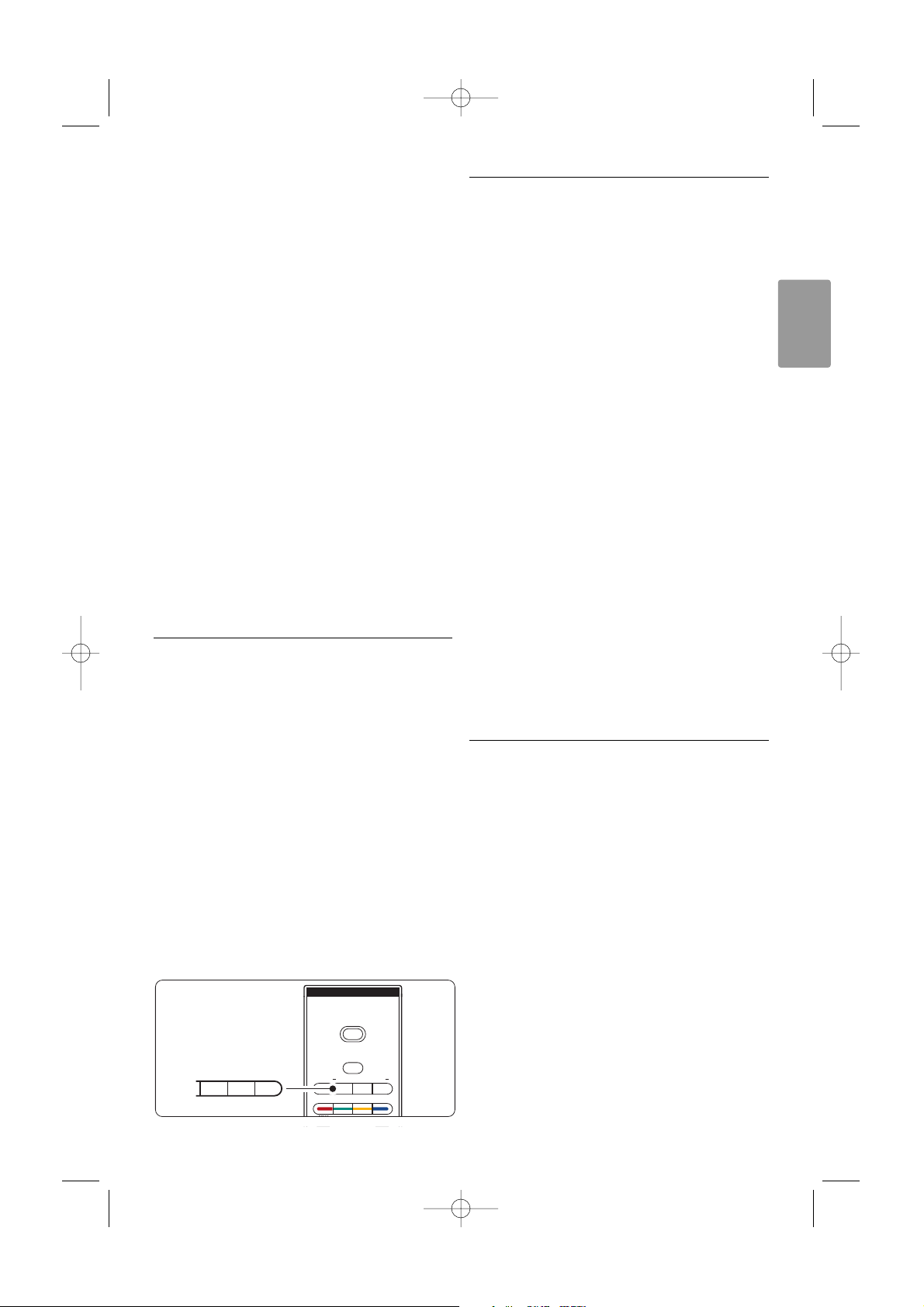
DEUTSCH
Weitere Funktionen
17 Untertitel j
Aktivieren/Deaktivieren des Untertitelmodus.
18 ‡
MHEG Cancel (nur für Großbritannien)
Abbrechen von digitalen Textdiensten oder
interaktiven Diensten.
19 Ambilight
Ein-/Ausschalten von Ambilight.
20 Bildschirmanzeige i
Anzeigen der Programminformationen, sofern
verfügbar.
21 Lautstärke erhöhen/verringern +V -
Einstellen der Lautstärke.
22 Menu
Ein-/Ausblenden des Menüs.
23 Option
Ein-/Ausblenden des Schnellzugriffmenüs.
24 Demo
Einblenden des Demomenüs und Aufrufen einer
Demonstration der Funktionen des
Fernsehgeräts.
In Abschnitt 10 Stichwortverzeichnis können Sie
den Handbuchabschnitt zu einer bestimmten
Fernbedienungstaste nachschlagen.
5.1.2 Bedienung von Philips Audio- und
Videogeräten
Diese TV-Fernbedienung kann die meisten Audiound Videogeräte von Philips bedienen. Sie haben die
Wahl einen DVD-Player, einen Digital- oder
Satellitenempfänger (STB) oder ein Home
Entertainment-System (HTS) zu bedienen. Um ein
spezielle STB oder HTS Gerät auszuwählen, lesen
Sie bitte die Abschnitte 5.1.3 und 5.1.4.
‡ Drücken Sie eine der Philips device control-
tasten auf der Philips Fernbedienung, um zum
gewünschten Gerät zu wechseln.
® Benutzen Sie die entsprechenden Tasten auf der
Fernbedienung, um das Gerät zu bedienen.
ÒDrücken Sie die Taste 'TV', um in den normalen
TV-Modus zurückzukehren.
Wenn 30 Sekunden lang keine Taste gedrückt
wird, wechselt die Fernbedienung zurück in den
normalen TV-Modus.
5.1.3 Festlegen eines bestimmten DVDGeräts
Wenn Sie die Fernbedienung in den DVD-Modus
schalten, ist für den DVD-Player die
Wer kseinstellung festgelegt. Sie können auch
festlegen, dass mit der DVD-Taste ein bestimmtes
DVD-Gerät, z. B. ein DVD-Recorder, ein DVD-RGerät mit Festplattenlaufwerk oder ein Blu-RayDisc-Player bedient wird.
‡ Drücken Sie gleichzeitig die DVD-Taste und die
entsprechende Zifferntaste, um festzulegen,
welches Gerät über die Fernbedienung bedient
wird.
• DVD-Taste 'DVD' und Zifferntaste 1 zur
Bedienung eines DVD-Players (Werkseinstellung)
• DVD und Zifferntaste 2 zur Bedienung eines
DVD-Recorders
• DVD und Zifferntaste 3 zur Bedienung eines
DVD-R-Geräts mit Festplattenlaufwerk
• DVD und Zifferntaste 4, um einen Blu-Ray-Disc-
Player zu bedienen.
Alle Philips device control-Tasten blinken zur
Bestätigung der Einstellung eine Sekunde lang.
Nachdem Sie diese Einstellungen vorgenommen
haben, wechselt die Fernbedienung bei Drücken
der Taste 'DVD' automatisch zum festgelegten
DVD-Gerät
Ab jetzt wird die DVD-Taste die Fernbedienung auf
die Bedienung des gewählten DVD Gerätes
umschalten.
5.1.4 Festlegen eines bestimmten STBGeräts
Möglicherweise müssen Sie die Werkseinstellung für
STB-Geräte auf der Fernbedienung ändern, um sie
Ihrem spezifischen Digitalreceiver oder
Satellitenempfänger anzupassen.
‡ Drücken Sie gleichzeitig die Taste ‘STB‘und die
entsprechende Zifferntaste.
•Taste 'STB' und Zifferntaste 1 (Werkseinstellung)
•Taste 'STB' und Zifferntaste 2
Alle Philips device control-Tasten blinken zur
Bestätigung der Einstellung eine Sekunde lang.
13
B
DEMO
GUIDE
v
INPUT
TV DVD STB HTS
PHILIPS DEVICE CONTROL
DVD STB HTS
2695.1 de 12-09-2007 09:42 Pagina 13
Page 14
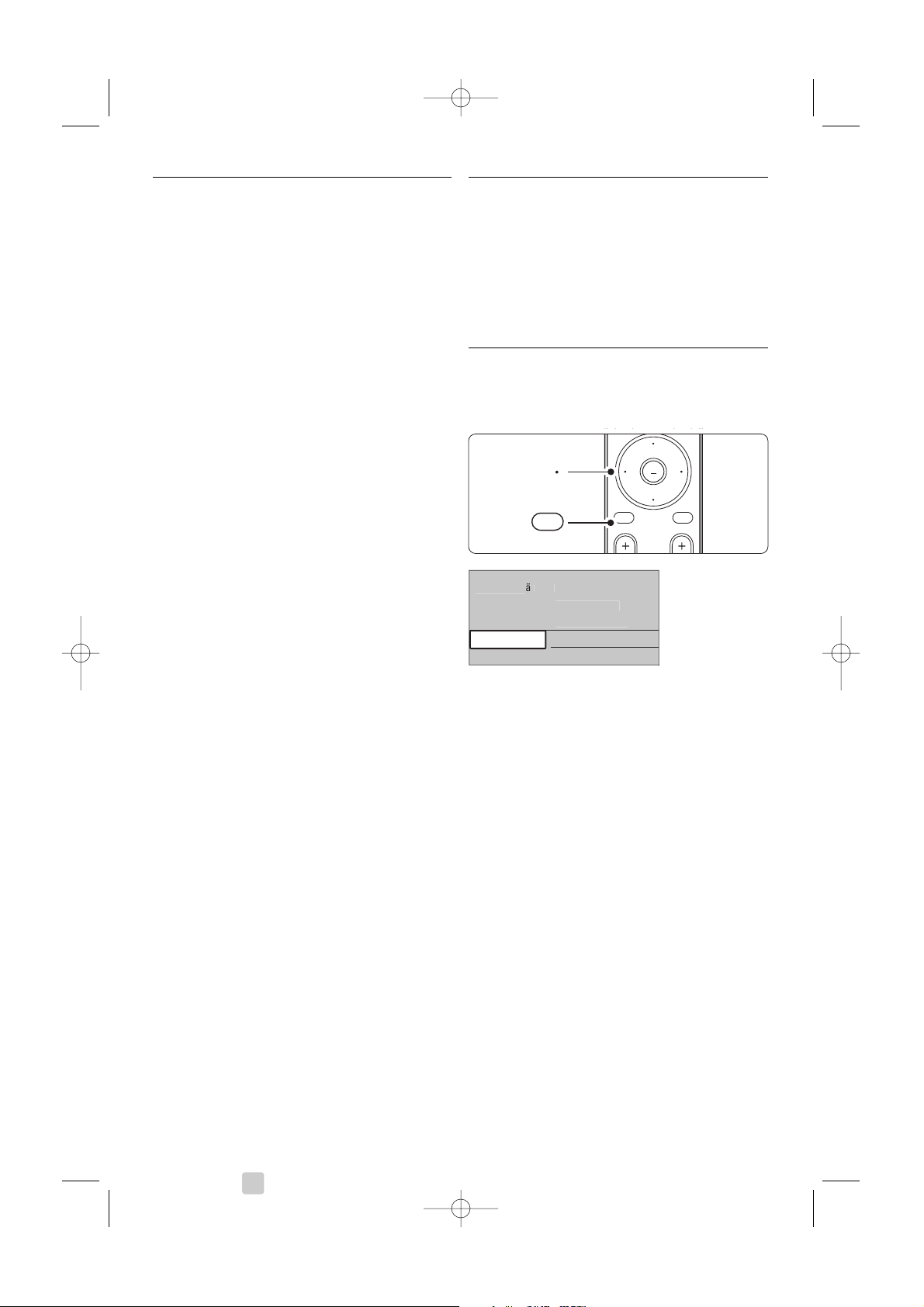
5.1.5 Überblick über die Gerätfunktionen
Wenn die Fernbedienung auf ein bestimmtes Gerät
festgelegt ist, haben alle Tasten, mit Ausnahme der
hier erwähnten, dieselbe Funktion.
• DVD-Player
Taste 'Option' = Menü des DVD-Systems
Taste 'Menu' = Menü der DVD
P+/- = nächstes/vorheriges Kapitel auf der DVD
• DVD-Recorder
Taste 'Option' = Menü des DVD-R-Systems
Taste 'Menu' = Menü der DVD-R
Taste ‘Ò' = vorheriges Kapitel auf der DVD-R
Taste ‘†' = nächstes Kapitel auf der DVD-R
• DVD-Recorder mit Festplattenlaufwerk
Taste 'Option' = Menü der DVD-R HDD
Taste 'Menu' = DVD-R HDD, HDD-Browser
Taste ‘Ò' = vorheriges Kapitel auf der
DVD-R HDD
Taste ‘†' = nächstes Kapitel auf der
DVD-R HDD
• Blu-ray Disc player
Taste 'Option' = Startbildschirm der Blu-Ray-Disc
Taste ‘a’= Inhalt der Blu-Ray-Disc
Taste 'Menu' = Menü der Blu-Ray-Disc
• Digitalreceiver oder Satellitenempfänger
Keine Änderung der Funktionen.
• Home Entertainment System
Taste 'Option' = Einrichtung des Home
Entertainment-Systems
Taste 'Menu' = Menü des Home Entertainment-
Systems
Taste 'V’= Lautstärke des Home
Entertainment-Systems
P+/- = nächster/vorheriger Titel bzw.
nächstes/vorheriges Kapitel auf dem
Home Entertainment-System
5.2 Übersicht zum TV-Menü
Mithilfe der Bildschirmmenüs können Sie das
Fernsehgerät installieren, die Bild-,Ton- und
Ambilight-Einstellungen anpassen und auf
Funktionen zugreifen. In diesem Abschnitt finden Sie
eine Übersicht zu den Menüs und eine
Beschreibung der Navigationsfunktionen.
5.2.1 Das Menü
‡ Drücken Sie Menu auf der Fernbedienung, um
das Hauptmenü anzuzeigen.
® Drücken Sie Menu, um das Menü zu verlassen.
Das Hauptmenü enthält die folgenden Elemente:
• TV-Menü Dieses Menü wählen Sie für die
Installation, für die Anpassung der Bild- und
Toneinstellungen sowie für die Einstellungen von
Ambilight und anderen Funktionen.
• Programmliste Dieses Menü wählen Sie, um die
Programmliste anzuzeigen. Hier können Sie auch
eine Favoritenliste erstellen.
•Programmführer Dieses Menü ist verfügbar,
wenn digitale Sender installiert sind, und zeigt
Informationen zu den digitalen Sendungen an.
Je nach EPG-Typ können Sie auf die Tabelle der
geplanten digitalen Fernsehsendungen zugreifen
und eine gewünschte Sendung einfach auswählen
und ansehen. Siehe Abschnitt 5.7 EPG
(Elektronische Programmzeitschrift).
• Multimedia Dieses Menü wählen Sie, um Fotos
anzuzeigen oder Musiktitel wiederzugeben, die
auf eine Speicherkarte oder einem USB-Gerät
gespeichert sind. Siehe Abschnitt 5.10
Wiedergabe von Fotos, MP3 ...
14 Weitere Funktionen
MENU
b
BROWSE
OK
LIST
MENU
BROWSE
r
ä
t
a
ü
e
r
2695.1 de 12-09-2007 09:42 Pagina 14
Fernsehge
Multimedi
TV-Men
Programmlist
Programmführe
Page 15
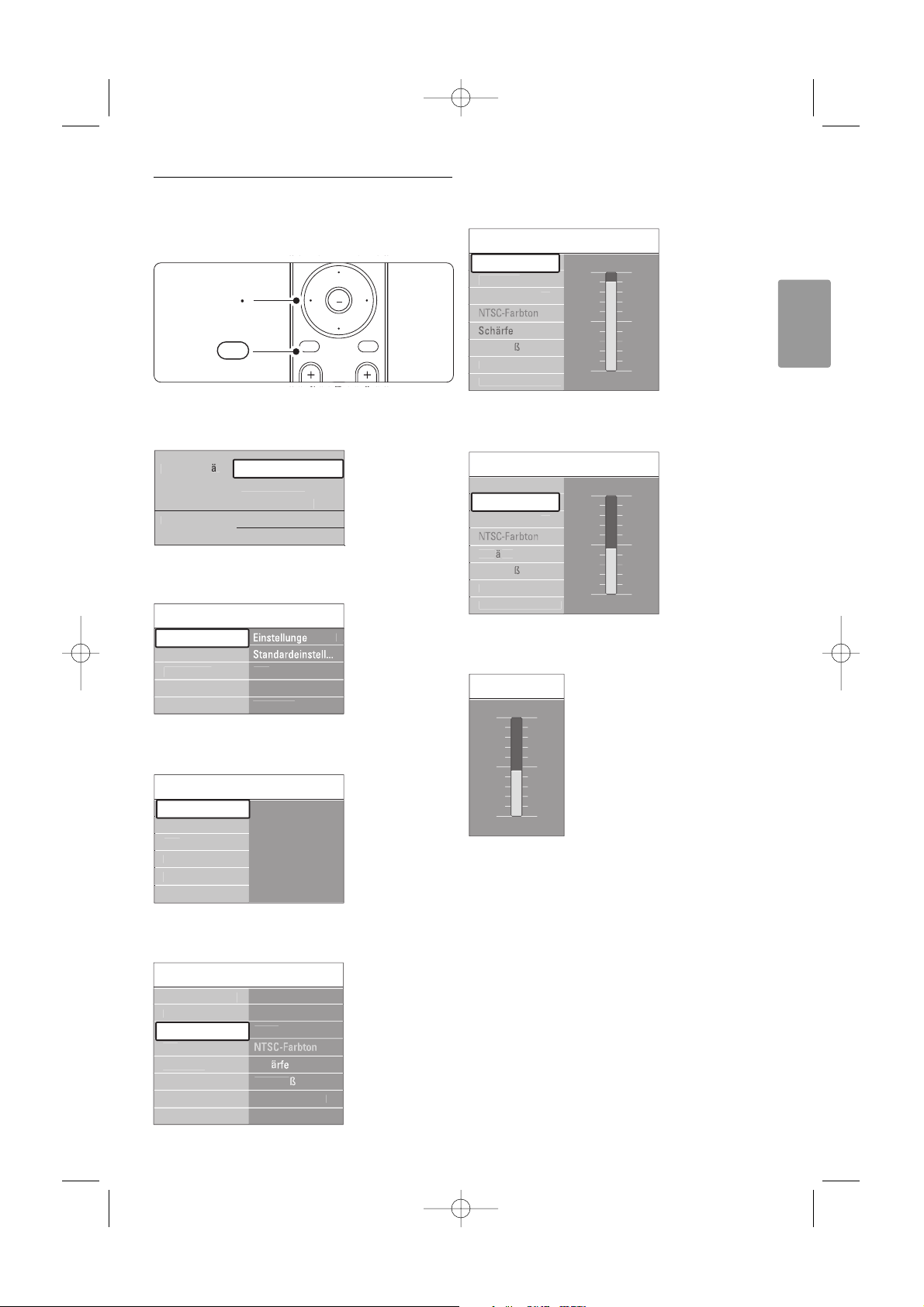
5.2.2 Verwenden der Menüs
Das folgende Beispiel zeigt Ihnen die Verwendung
der Menüs.
‡ Drücken Sie Menu auf der Fernbedienung.
Das Hauptmenü wird auf dem Fernsehbildschirm
angezeigt.
® Drücken Sie die Navigationstaste rechts, um das
TV-Menü aufzurufen.
ÒDrücken Sie die Navigationstaste rechts, um das
Menü Fernsehereinst. aufzurufen.
† Drücken Sie die Navigationstaste abwärts, um
Bild auszuwählen.
º Drücken Sie die Navigationstaste rechts, um die
Bildeinstellungen aufzurufen.
◊Drücken Sie die Navigationstaste abwärts, um
Helligkeit auszuwählen.
‹Drücken Sie die Navigationstaste rechts, um die
Helligkeitseinstellung aufzurufen.
≈Drücken Sie die Navigationstaste aufwärts oder
abwärts, um die Einstellung anzupassen.
ÚDrücken Sie die Navigationstaste links, um zu
den Bildeinstellungen zurückzukehren, oder
drücken Sie Menu, um das Menü zu verlassen.
rHinweis:
Wenn digitale Sender empfangen werden, sind
weitere Optionen verfügbar.
Weitere Funktionen 15
DEUTSCH
MENU
b
BROWSE
a
OK
LIST
MENU
BROWSE
r
ä
t
a
ü
e
r
d
ast
t
D
be
on
t
h
ä
ei
ß
.
.
d
dKo
ast
be
D
on
ei
ß
ast
t
90
52
0
d
t
ast
be
D
on
h
ärfe
ei
ß
t
98
52
0
t
ü
.
e
d
on
t
n
.
g
.
.
J
n
on
t
.
.
d
2695.1 de 12-09-2007 09:42 Pagina 15
Fernsehge
Multimedi
TV-Men
Programmlist
Programmführe
TV-Men
Fernsehereinst
Sonderfunktione
Einstellun
Software-Aktual..
Fernsehereinst
n-Hilf
Bil
T
Ambiligh
Bil
Kontr
Helligkei
Far
ntr
Farbw
Perfect Pixel H
HD Natural Moti
Bil
Kontr
Helligkei
Far
Helligkei
Sc
Farbw
Perfect Pixel H
HD Natural Moti
Helligkei
Fernsehereinst.Einstellungen-Hilfe.
Einstellungen-Hilfe.
Standardeinstell..
Bil
T
Ambiligh
Fernsehereinst.Bil
Einstell.-Hilfepr..
Standardeinstell..
Bil
T
Ambiligh
etzt starte
Kontr
Helligkei
Far
Sc
Farbw
Perfect Pixel H
Page 16

5.2.3 Schnellzugriffmenü
Über das Schnellzugriffmenü können Sie auf einige
der häufiger benötigten Menüelemente direkt
zugreifen.Wenn digitale Sender empfangen werden,
werden die relevanten digitalen Optionen im Menü
angezeigt.
‡ Drücken Sie Option auf der Fernbedienung.
® Drücken Sie die Navigationstaste aufwärts oder
abwärts, um eine Option auszuwählen.
ÒDrücken Sie
OK, um das Menü der
ausgewählten Option anzuzeigen.
† Drücken Sie die Navigationstaste aufwärts/
abwärts, links/rechts um die Einstellungen im
Menü anzupassen.
º Drücken Sie Option, um das Menü zu verlassen.
• Audiosprache Siehe Abschnitt 5.3.5 Anpassen
der Toneinstellungen.
• Untertitelsprache Siehe Abschnitt 5.9.3
Auswählen einer digitalen Untertitelsprache.
• Untertitel Siehe Abschnitt 5.9 Untertitel.
• Bildformat Siehe Abschnitt 5.3.4 Breitbildformat.
• Entzerrer Siehe Abschnitt 5.3.5 Anpassen der
Toneinstellungen.
• Uhr
Anzeigen der Uhr
‡ Drücken Sie
OK, um die Uhr permanent
einzublenden.
® Drücken Sie Option und dann die Navigations-
taste aufwärts oder abwärts, um erneut Uhr
auszuwählen.
ÒDrücken Sie
OK, um die Uhr auszublenden.
5.3 Bild- und Toneinstellungen
In diesem Abschnitt wird die Anpassung von Bild
und Ton in den Menüs beschrieben.
5.3.1 Einstellungen-Hilfeprogramm
Das Einstellungen-Hilfeprogramm begleitet Sie
durch die grundlegenden Einstellungen von Bild,Ton
und Ambilight, so dass Sie diese mühelos
vornehmen können.
‡ Drücken Sie Menu auf der Fernbedienung,
wählen Sie TV-Menü > Fernsehereinst. >
Einstellungen-Hilfeprogramm, und rufen Sie das
Menü mit der die Navigationstaste rechts auf.
® Drücken Sie
OK.
ÒDrücken Sie die grüne Taste auf der
Fernbedienung, um den Assistenten zu starten.
† Drücken Sie die Navigationstaste links oder
rechts, um die linke oder rechte Seite
auszuwählen und damit ihre Auswahl zu treffen.
º Drücken Sie die grüne Taste, um zur nächsten
Einstellung zu wechseln.
Der Assistent durchläuft mehrere Einstellungen.
Nach Abschluss werden Sie aufgefordert, diese
Einstellungen zu speichern.
◊Drücken Sie die grüne Taste, um alle Ihre
Einstellungen zu speichern.
‹Drücken Sie Menu, um das Menü zu verlassen.
5.3.2 Zurücksetzen auf
Standardeinstellungen
Zurücksetzen des Fernsehgeräts auf eine der
vordefinierten Einstellungen. Jede Einstellung
umfasst bestimmte Einstellungen für Bild,Ton und
Ambilight.
‡ Drücken Sie Menu auf der Fernbedienung,
wählen Sie TV-Menü > Fernsehereinst. >
Standardeinstell. wiederherstellen, und drücken
Sie die Navigationstaste rechts, um die Liste
einzublenden.
® Drücken Sie die Navigationstaste aufwärts oder
abwärts, um eine Einstellung auszuwählen.
ÒDrücken Sie die grüne Taste, um Ihre Auswahl
zu speichern.
† Drücken Sie Menu, um das Menü zu verlassen.
Standardeinstellungen: Aktuell, Natürlich, Lebhaft,
Filme.
16 Weitere Funktionen
DEMO
OPTION
GUIDE
a
OK
LIST
v
TV DVD STB HTS
PHILIPS DEVICE CONTROL
OPTION
f
U
l
e
e
er
at
Uhr
2695.1 de 12-09-2007 09:42 Pagina 16
Schnellzugrif
Audiosprach
Untertitelsprach
ntertite
Bildform
Entzerr
Page 17

5.3.3 Bildeinstellungen
In diesem Abschnitt wird die Anpassung aller
Bildeinstellungen beschrieben.
‡ Drücken Sie Menu auf der Fernbedienung,
wählen Sie TV-Menü > Fernsehereinst. > Bild,
und drücken Sie die Navigationstaste rechts, um
die Liste einzublenden.
® Drücken Sie die Navigationstaste aufwärts oder
abwärts, um eine Einstellung auszuwählen.
•Kontrast
Ändert die Helligkeit der hellen Bildteile, aber
lässt die der dunklen Bildteile unverändert.
• Helligkeit
Ändert die Helligkeit des gesamten Bildes.
• Farbe
Ändert die Farbsättigung.
• NTSC-Farbton
Bei NTSC-Sendungen gleicht diese Einstellung die
Farbabweichungen aus.
• Schärfe
Ändert die Bildschärfe feiner Details.
• Farbweiß
Legt die Farben auf Normal, Warm (rötlich) oder
Kalt (bläulich) fest.Wählen Sie Personalisiert, um
im Menü Personalisiertes Farbweiß eine eigene
Einstellung festzulegen.
• Personalisiertes Farbweiß
Wenn Sie im Menü Farbweiß die Option
Personalisiert wählen, können Sie hier eine eigene
Einstellung festlegen. Drücken Sie die grüne Taste,
um die einzelnen Schieberegler auszuwählen,
deren Werte Sie ändern möchten:
- R-WP Weißpunkt rot
- G-WP Weißpunkt grün
- B-WP Weißpunkt blau
- R-BL Schwarzwert rot
- G-BL Schwarzwert grün
• Perfect Pixel HD
Aktiviert/Deaktiviert Perfect Pixel HD, die ideale
Bildeinstellung.
• HD Natural Motion
Verringer t das Bildflimmern und bewirkt
fließende Bewegungen, insbesondere bei Filmen.
Wählen Sie die Einstellung Minimum, Maximum
oder Aus
• 100Hz Clear LCD
Schaltet 100Hz Clear LCD ein bzw. aus.
• Dynamic Contrast
Verbessert den Bildkontrast bei Bildänderungen.
Wählen Sie die Einstellung Minimum, Mittel,
Maximum oder Aus.
Empfohlen wird die Einstellung Mittel.
• Rauschunterdrück.
Filtert und verringert das Bildrauschen. Wählen
Sie die Einstellung Minimum, Mittel, Maximum
oder Aus.
• MPEG-Artefaktunterdrückung
Glättet die Bildübergänge bei digitalen Bildern.
Schaltet die Unterdrückung von MPEGArtefakten ein bzw. aus.
• Farboptimierung
Bewirkt lebhaftere Farben und verbessert die
Auflösung bei Details in hellen Farben.Wählen
Sie die Einstellung Minimum, Mittel, Maximum
oder Aus.
• Active Control
Korrigiert alle eingehenden Signale, um die
bestmögliche Bildqualität zu erzielen. Schaltet
Active Control ein bzw. aus.
• Lichtsensor
Passt die Bild- und Ambilight-Einstellungen an die
Beleuchtungsbedingungen im Raum an. Schaltet
den Lichtsensor ein bzw. aus.
• Bildformat
Siehe Abschnitt 5.3.4 Breitbildformat.
Weitere Funktionen 17
DEUTSCH
HD Natural Motion
d
ast
t
D
be
on
t
100 Hz Clear LCD
ausunterdr
ü
ck.
.
g
ol
Lichtsensor
at
h
ä
ei
ß
.
.
d
2695.1 de 12-09-2007 09:42 Pagina 17
Fernsehereinst.Bil
Einstell.-Hilfepr..
Standardeinstell..
Bil
T
Ambiligh
Kontr
Helligkei
Far
Sc
Farbw
Perfect Pixel H
R
MPEG-Artefaktunt..
Farboptimierun
Active contr
Bildform
Page 18

5.3.4 Breitbildformat
Ver meidet schwarze Balken an den Seiten bzw.
ober- und unterhalb des Bildes. Ändert das
Bildformat auf ein den Bildschirm ausfüllendes
Format.
‡ Drücken Sie q, um das Menü Bildformat
aufzurufen.
® Drücken Sie die Navigationstaste aufwärts oder
abwärts, um ein verfügbares Bildformat
auszuwählen.
ÒDrücken Sie die Navigationstaste aufwärts zum
Ver schieben der Bilder nach oben, um teilweise
verdeckte Untertitel korrekt anzuzeigen.
à Tipp
Um Bildverzerrungen so gering wie möglich zu
halten, wird die Einstellung Autom. Format
empfohlen.
Autom. Format (Nicht für
PC) Vergrößert das Bild
automatisch, um den
Bildschirm auszufüllen. Die
Untertitel bleiben sichtbar.
Super Zoom (Nicht für HD)
Entfernt die seitlichen
schwarzen Balken bei 4:3Sendungen. Es entsteht eine
minimale Bildverzerrung.
4:3 (Nicht für HD)
Zeigt das klassische 4:3Format an.
Zoom 14:9 (Nicht für HD)
Skaliert das klassische 4:3Format auf 14:9.
Zoom 16:9 (Nicht für HD)
Skaliert das klassische 4:3Format auf 16:9.
Breitbild
Streckt das 4:3-Format auf
16:9.
Nicht skaliert
(Nur für HD und PC)
Maximale Bildschärfe. Die
Ränder werden ggf. verzerrt
dargestellt. Mit den PC-Bildern werden ggf.
schwarze Streifen angezeigt.
rHinweise
Ver gessen Sie nicht, den Anschluss im Menü
Anschlüsse zu benennen. Siehe Abschnitt 7.4.3
Benennen von Geräten.
5.3.5 Toneinstellungen
In diesem Abschnitt wird die Anpassung aller
Toneinstellungen beschrieben.
‡ Drücken Sie Menu auf der Fernbedienung,
wählen Sie TV-Menü > Fernsehereinst. > To n ,
und drücken Sie die Navigationstaste rechts, um
die Liste einzublenden.
® Drücken Sie die Navigationstaste aufwärts oder
abwärts, um eine Einstellung auszuwählen.
• Entzerrer
Ändert die Tiefen- und Höheneinstellungen des
Tons.Wählen Sie die einzelnen Schieberegler aus,
um die Einstellung zu ändern. Siehe auch
Abschnitt 5.2.3 Schnellzugriffmenü.
• Lautstärke
Ändert die Lautstärke.
Beim Anpassen der Lautstärke mit V wird ein
Lautstärke-Schieberegler angezeigt. Um ihn
auszublenden, wählen Sie TV-Menü > Einstellung
> Bevorzugte Einstellungen, drücken Sie π,um
die Liste einzublenden, und wählen Sie
Lautstärke-Schieberegler Aus.
‡ Drücken Sie die Navigationstaste aufwärts oder
abwärts, um Lautstärke-Schieberegler
auszuwählen.
® Drücken Sie die Navigationstaste rechts, um das
Menü aufzurufen.
ÒWählen Sie Ein, um beim Einstellen der
Lautstärke die temporäre Anzeige des
Lautstärke-Schiebereglers zu aktivieren.
18 Weitere Funktionen
MODE
Ambilight
MHEG CANCEL
q
on
er
e
st
ärke
ce
I
o
e
h
ö
ä
g
on
t
.
.
d
2695.1 de 12-09-2007 09:42 Pagina 18
Fernsehereinst.T
Einstell.-Hilfepr..
Standardeinstell..
Bil
T
Ambiligh
Entzerr
Laut
Balan
Audiosprach
Dual I/I
Mono/Stere
Raumklang Mod
Kopf
Autom. Raumklan
Page 19

• Balance
Passt die Balance-Einstellung des linken und
rechten Lautsprechers an Ihre Hörposition an.
• Audiosprache
Wenn digitale Sender empfangen werden, ist für
die aktuelle Sendung gegebenenfalls eine Liste
von Audiosprachen verfügbar. Siehe auch
Abschnitt 5.2.3 Schnellzugriffmenü. Die
dauerhafte Änderung der Audiosprache wird in
Abschnitt 6 Senderinstallation beschrieben.
• Dual I/II
Soweit diese übertragen werden, können Sie
zwischen zwei verschiedenen Sprachen wählen.
• Mono/Stereo
Soweit Stereosignale übertragen werden, können
Sie für jeden Fernsehsender zwischen Mono und
Stereo wählen.
• Raumklang -Mode
Zur Auswahl eines besseren Raumklangs, sofern
übertragen bzw. von einem angeschlossenen
Gerät verfügbar.
• Kopfhörerlautstärke
Ändert die Kopfhörerlautstärke. Mit der Taste ¬
auf der Fernbedienung können Sie die
Lautsprecher des Fernsehgeräts stumm schalten.
• Autom. Lautstärkeneinstellung
Verringer t plötzliche Lautstärkeschwankungen,
z. B. beim Beginn von Werbesendungen oder
beim Umschalten zwischen den einzelnen
Sendern. Wählen Sie die Option Ein bzw. Aus.
• Programmlautstärke
Gleicht Lautstärkeunterschiede zwischen den
Sendern oder angeschlossenen Geräten aus.
‡ Schalten Sie auf den Sender oder das Gerät, bei
dem Sie die Lautstärkeunterschiede ausgleichen
möchten.
® Wählen Sie Programmlautstärke im Menü Ton,
und ändern Sie den Lautstärkepegel.
• Automatischer Raumklang
Schaltet das Fernsehgerät automatisch in den
besten der übertragenen Surround Sound-Modi.
Wählen Sie die Option Ein bzw.Aus.
5.4 Ambilight
In diesem Abschnitt wird die Anpassung der
Ambilight-Einstellungen beschrieben.
‡ Drücken Sie Menu auf der Fernbedienung,
wählen Sie TV-Menü > Fernsehereinst. >
Ambilight, und drücken Sie die Navigationstaste
rechts, um die Liste einzublenden.
® Drücken Sie die Navigationstaste aufwärts oder
abwärts, um eine Einstellung auszuwählen.
• Ambilight Schaltet Ambilight ein bzw. aus.
• Helligkeit Ändert die Lichtstärke von Ambilight.
• Modus
Sie können zwischen vier Ambilight-Modi wählen:
Farbe, Entspannt, Mäßig, Dynamisch. Siehe
Abschnitt 4.7 Ändern des Ambilight-Modus.
• Farbe Wenn im Menü Modus die Option Farbe
ausgewählt ist, können Sie aus der Liste eine
gleich bleibende Farbe auswählen oder eine
eigene benutzerdefinierte Farbe festlegen:
Warmweiß, Kaltweiß,Blau, Personalisiert
Wenn im Menü Farbe die Option Personalisiert
ausgewählt ist, können Sie die Farbe
benutzerdefiniert anpassen.
‡ Wählen Sie zuerst Sättigung, und legen Sie
einen hohen Wert fest.
® Wählen Sie Farbpalette, und verschieben Sie
den Regler von 0 bis 100, um von Rot über
Gelb zu Grün und Blau zu wechseln.
• Teilung Legt die Farbunterschiede zwischen der
linken, rechten oder oben Seite des Fernsehgeräts fest, wenn im Menü Modus die Option
Entspannt, Mäßig oder Dynamisch ausgewählt ist.
Teilung Aus bewirkt ein dynamisches, aber
einfarbiges Ambilight.
• Farbverstärkung
Ver stärkt die Lichtfarben für einen dynamischeren
Effekt, wenn im Menü Modus die Option
Entspannt, Mäßig oder Dynamisch ausgewählt ist.
• Balance
Legt die Lichtstärke von Ambilight für die linke
und rechte Seite des Fernsehgeräts fest, ähnlich
zur Balance-Einstellung für den Stereoton.
Weitere Funktionen 19
DEUTSCH
t
t
be
t
odus
on
g
g
ce
t
.
.
d
2695.1 de 12-09-2007 09:42 Pagina 19
Fernsehereinst.Ambiligh
Einstellungen-Hilfe.
Standardeinstell..
Bil
T
Ambiligh
Ambiligh
Helligkei
M
Far
Teilun
Farbverstärkun
Balan
Page 20

ç Vorsicht
Um Empfangsprobleme bei Infrarotfernbedienungen
zu vermeiden, sollten Sie andere Geräte nicht im
Wirkungsbereich von Ambilight aufstellen.
Fernsehgerät mit Ambilight im StandbyModus
Sie können Ambilight auch einschalten, wenn sich
das Fernsehgerät im Standby-Modus befindet. In
diesem Fall leuchtet Ambilight nur mit einer gleich
bleibenden Farbe.
‡ Drücken Sie Ambilight auf der Fernbedienung,
während sich das Fernsehgerät im StandbyModus befindet.
® Durch wiederholte Betätigung der Taste Mode
können Sie einer der verfügbaren Farben
auswählen.
5.5 Videotext
Ihr Fernsehgerät verfügt über einen 1200-SeitenSpeicher, der die übertragenen Videotextseiten und
-unterseiten speichert, um die Wartezeit zum
Laden der Seiten zu verringern.
Die Auswahl einer Videotextseite wird in Abschnitt
4.6 Auswählen einer Videotextseite beschrieben.
5.5.1 Auswählen von Unterseiten zu einer
Seitennummer
Eine Videotextseite kann unter ihrer Seitennummer
mehrere Unterseiten enthalten.
Die Seiten werden neben der Seitennummer der
Hauptseite auf einer Leiste angezeigt.
‡ Drücken Sie b.
® Wählen Sie eine Videotextseite aus.
ÒDrücken Sie die Navigationstaste links oder
rechts, um eine Unterseite auszuwählen.
5.5.2 Auswählen von TOP-Text-
Videotextübertragungen
TOP-Text (Table Of Pages) wird nicht von allen
Fernsehsendern übertragen. Dieses System
ermöglicht einen einfachen Wechsel zwischen den
Themen, ohne Seitennummern einzugeben.
‡ Drücken Sie b.
® Drücken Sie i.
Die TOP-Text- Übersicht wird angezeigt.
ÒWählen Sie mit den Navigationstasten links,
rechts oder aufwärts, abwärts ein Thema aus.
† Drücken Sie
OK, um die Seite anzuzeigen.
5.5.3 Dualbild-Videotext
Sie können das Fernsehbild und den Videotext
nebeneinander anzeigen.
‡ Drücken Sie b für Dualbild-Videotext.
® Drücken Sie b erneut, um die normale
Videotextanzeige aufzurufen.
ÒDrücken Sie b, um den Videotext
auszublenden.
20 Weitere Funktionen
MODE
Ambilight
MHEG CANCEL
MODE
Ambilight
654
2695.1 de 12-09-2007 09:42 Pagina 20
i
i
0
Ambilight
MHEG CANCEL
987
MODE
Page 21

5.5.4 Suchen im Videotext
Schnelles Wechseln zu einem Thema, das mit einer
Reihe von Seitennummern verknüpft ist, oder
Suchen nach bestimmten Wörtern in
Videotextseiten.
‡ Drücken Sie b.
® Drücken Sie
OK, um das erste Wort oder die
erste Seitennummer hervorzuheben.
ÒDrücken Sie die Navigationstaste links/rechts
oder aufwärts/abwärts, um zum nächsten Wort
oder zur nächsten Seitennummer auf der Seite
zu springen.
† Drücken Sie
OK, um eine Seite zu suchen, die
das hervorgehobene Wort oder die
hervorgehobene Seitennummer enthält.
º Drücken Sie die Navigationstaste aufwärts, bis
kein Wort bzw. keine Seitennummer mehr
hervorgehoben ist, um die Suche zu verlassen.
5.5.5 Vergrößern von Videotextseiten
Um das Lesen zu erleichtern, können Sie die
Videotextseiten vergrößern.
‡ Drücken Sie b, und wählen Sie eine
Videotextseite aus.
® Drücken Sie Option auf der Fernbedienung, um
den oberen Teil der Seite zu vergrößern.
ÒDrücken Sie Option erneut, um den
vergrößerten unteren Teil der Seite anzuzeigen.
† Drücken Sie die Navigationstaste aufwärts oder
abwärts, um in der vergrößerten Seite einen
Bildlauf auszuführen.
º Drücken Sie Option erneut, um zur normalen
Seitengröße zurückzukehr.
5.5.6 Videotext-Menü
Mithilfe der Optionen im Videotext-Menü können
Sie ausgeblendete Informationen anzeigen,
Unterseiten automatisch durchlaufen lassen und die
Zeicheneinstellung ändern.
• Information aufdecken
Ein- oder Ausblenden von verborgenen
Informationen auf einer Seite, wie z. B. Lösungen
zu Rätseln oder Puzzles.
• Unterseiten durchlaufen
Wenn für die ausgewählte Seite Unterseiten
verfügbar sind, können Sie diese automatisch
durchlaufen lassen.
• Sprache
Manche Sprache verwenden einen anderen
Zeichensatz. Um den Text richtig anzuzeigen,
schalten Sie auf die andere Gruppe um.
‡ Drücken Sie b.
® Drücken Sie Menu.
ÒDrücken Sie die Navigationstaste aufwärts oder
abwärts, um eine Option auszuwählen.
† Drücken Sie OK, um eine Einstellung zu ändern.
º Drücken Sie Menu, um das Videotext-Menü zu
verlassen.
◊Drücken Sie b, um den Videotext
auszublenden.
5.5.7 Digitale Textdienste (nur
Großbritannien)
Manche digitalen Fernsehsender (z. B. BBC1) bieten
für ihre digitalen Fernsehprogramme dedizierte
digitale Textdienste oder interaktive Dienste an. Für
Auswahl und Navigation bei diesen Diensten
können wie bei normalem Videotext die Ziffern-,
Farb- und Navigationstasten verwendet werden.
‡ Drücken Sie b.
® Drücken Sie die Navigationstaste
aufwärts/abwärts oder links/rechts, um
Elemente auszuwählen oder hervorzuheben.
ÒDrücken Sie eine der Farbtasten, um eine
Option auszuwählen.
† Drücken Sie zur Bestätigung bzw. Aktivierung
OK.
º Drücken Sie MHEG Cancel, um digitale
Textdienste oder interaktive Dienste zu
deaktivieren.
ç Vorsicht
Digitale Textdienste werden blockiert, wenn
Untertitel übertragen werden und im Menü
Sonderfunktionen die Option Untertitel Ein
aktiviert ist. Siehe Abschnitt 5.9 Untertitel.
Weitere Funktionen 21
DEUTSCH
Videotext-Menü
Inform. aufdecken
Sprache
Grup II
Aus
Unterseit. durchlaufen
Aus
DEMO
OPTION
GUIDE
a
OK
LIST
v
TV DVD STB HTS
PHILIPS DEVICE CONTROL
OPTION
2695.1 de 12-09-2007 09:42 Pagina 21
Page 22

5.5.8 Videotext 2.5
Diese Videotextversion, sofern sie vom
Fernsehsender übertragen wird, bietet mehr Farben
und bessere Grafiken.Videotext 2.5 ist in der
Wer ksvoreinstellung aktiviert.
‡ Drücken Sie Menu auf der Fernbedienung,
wählen Sie TV-Menü > Einstellung >
Bevorzugte Einstellungen > Videotext 2.5, und
drücken Sie die Navigationstaste rechts, um die
Liste einzublenden.
® Wählen Sie Ein bzw. Aus.
5.6 Erstellen von
Favoritenlisten
Anzeigen der Liste Alle Sender oder Festlegen einer
eigenen Favoritenliste mit Ihren bevorzugten
Fernseh- und Radiosendern. Jedes Familienmitglied
kann hier eine eigene Favoritenliste erstellen.
5.6.1 Auswählen einer Favoritenliste
Erfahren Sie, wie Sie eine der Favoritenlisten mit
Ihren Lieblingssendern auswählen.
‡ Drücken Sie
OK.Wenn Sie die Installation zum
ersten Mal abgeschlossen haben, wird die Liste
Alle Sender angezeigt. In allen anderen Fällen
wird die zuletzt ausgewählte Favoritenliste
angezeigt.
® Drücken Sie die rote Taste, um alle
Favoritenlisten anzuzeigen.
ÒDrücken Sie die Navigationstaste aufwärts oder
abwärts, um eine Liste auszuwählen.
† Drücken Sie
OK.
Die ausgewählte Favoritenliste wird angezeigt.
º Drücken Sie
OK erneut, um die Liste
auszublenden.
5.6.2 Einrichten einer Favoritenliste
Erstellen oder Ändern Ihrer eigenen Favoritenliste.
‡ Drücken Sie
OK.
Die zuletzt ausgewählte Liste wird angezeigt.
® Drücken Sie die rote Taste, um alle
Favoritenlisten anzuzeigen.
ÒDrücken Sie die Navigationstaste aufwärts oder
abwärts, um eine Liste auszuwählen.
† Drücken Sie
OK.
º Drücken Sie die grüne Taste, um den
Editierungsmodus aufzurufen. Die ausgewählte
Liste zeigt alle Sender vollständig an.
◊Heben Sie mit der Navigationstaste aufwärts
oder abwärts einen Sender hervor.
‹Drücken Sie
OK, um den hervorgehobenen
Sender zu markieren (oder die Markierung
aufzuheben). Der Sender wird der ausgewählten
Liste hinzugefügt (bzw. daraus entfernt).
≈Drücken Sie die grüne Taste erneut, um den
Editierungsmodus zu verlassen.
Die geänderte Programmliste wird angezeigt.
5.6.3 Auswählen eines Senders aus einer
Favoritenliste
‡ Drücken Sie
OK.
Die zuletzt ausgewählte Programmliste wird
angezeigt.
® Drücken Sie die Navigationstaste aufwärts oder
abwärts, um einen Sender hervorzuheben.
ÒDrücken Sie
OK.
Das Fernsehgerät gibt diesen Sender wieder.
à Tipp
• Mit der Taste
-P+ können Sie durch die Sender
der ausgewählten Favoritenliste navigieren.
• Sender, die nicht als Favoriten markiert sind,
können Sie weiterhin mit den Zifferntasten
auswählen.
22 Weitere Funktionen
r
3
2
1
1
1
w
ählen
2695.1 de 12-09-2007 09:42 Pagina 22
Alle Sende
EXT
1 Analoge Sender
2 Digitale Sender
3 Digitale Sender
4 Radioprogramme
Liste
BROWSE
¬
V
P
i
321
654
987
0
P
-
90
Ambilight
MODE
Page 23

5.7 EPG (Elektronische
Programmzeitschrift)
Die EPG (für: Electronic Programme Guide) ist eine
Programmübersicht am Bildschirm für digitale
Fernsehsendungen. Sie können in den Sendungen
nach Uhrzeit,Titel oder Genre navigieren, und sie
nach diesen Kriterien auswählen und anzeigen. Es
gibt zwei EPG-Typen, „Jetzt und nächste Sendung“
und „7 oder 8 Tage“.
Die EPG ist verfügbar, wenn digitale Sender
empfangen werden. „Jetzt und nächste Sendung“ ist
immer verfügbar, die „7 oder 8 Tage“-EPG ist
jedoch nur in manchen Ländern verfügbar.
Im EPG-Menü können Sie ...
• eine Liste der aktuellen Sendungen anzeigen
• die nächste Sendung anzeigen
• Sendungen nach Genre gruppieren
•Erinnerungen für den Beginn von Sendungen
festlegen
• EPG-Favoritensender festlegen
• usw.
5.7.1 Aktivieren der EPG
‡ Drücken Sie a.
Der folgende EPG-Typ wird angezeigt:
„Jetzt und nächste Sendung“-EPG
Es werden detaillierte Informationen zum aktuellen
Programm angezeigt.
Oder
‘7 oder 8 tage EPG’
Es kann etwas Zeit in Anspruch nehmen, bis die
EPG-Daten heruntergeladen sind.
Die Liste der Fernsehsender wird angezeigt.
® Mithilfe der Farbtaste können Sie die am
unteren Bildschirmrand verfügbaren Aktionen
auswählen.
• Nächst.: Anzeigen von Informationen zum
nächsten Sender.
• Erinnern: Markieren einer Sendung zur
Erinnerung oder Aufheben der Markierung.
• Anschauen: Ansehen oder Hören einer aktuellen
Sendung.
• Gehe nach...: Springen zum nächsten oder
vorherigen Tag.
• Info: Anzeigen von Informationen zu einer
ausgewählten Sendung (sofern verfügbar).
ÒDrücken Sie a, um die EPG zu verlassen.
5.7.2 Mehr zur „7 oder 8 Tage“-EPG
Die Suche nach Genre, geplanten Erinnerungen
usw. kann über das Menü Programmführer erfolgen.
‡ Drücken Sie a auf der Fernbedienung.
® Drücken Sie Menu. Das Menü Programmführer
wird angezeigt.
ÒDrücken Sie die Navigationstaste aufwärts oder
abwärts, um eine Menüoption auszuwählen.
† Drücken Sie die Navigationstaste rechts, um das
Menü aufzurufen.
º Drücken Sie die Navigationstaste aufwärts oder
abwärts, um eine Auswahl zu treffen.
◊Drücken Sie
OK, um die Auswahl zu aktivieren,
oder drücken Sie die grüne Taste, um die
Sendung anzusehen.
‹Drücken Sie a, um die EPG zu verlassen.
rHinweis
Im Menü Programmführer werden nur Sender
angezeigt, die als EPG-Favoritensender markier t
sind.
Weitere Funktionen 23
DEUTSCH
DEMO
OPTION
GUIDE
a
OK
LIST
v
TV DVD STB HTS
PHILIPS DEVICE CONTROL
GUIDE
a
26 BBC1 Die., 12 Sep 09:17
Titel : Commonwealth Games
Info: 7:50 - 12:30 : 280 Min.
..........
den
dr
ü
.
er
Programmführer Die., 12 Sep
09:55
BBC ONE
BBC TWO
five
BBC THREE
OUR
abc1
09:50 Tweenies
09:00 The Wright Stuff
05:32 This is BBC THREE
05:3
OUR
09:20
g
12:30 Commonwealth
10:15 Something Special
10:30 Trisha Goddard
12:00 This is BBC THREE
OUR
addio
Ungefähr um Nächster
07:50 Commonwealth
auen
o
G
.
f
ührer
?
y
d
h
.
.
?
n
2695.1 de 12-09-2007 09:42 Pagina 23
BBC F
2 This is BBC F
Moonlightin
ErinnernAnsch
13:50 Anastasia 0010 - EEN
12:00 This is BBC F
10:15 D
ehe nach..
Programm
Was gibt es
Mit Genre suche
Was gibt es
12:30 South Toda
11:50 Working Lunc
EPG-Favoritensend..
EPG-Datei empf..
13:00 In aller Freun
Inf
Been
-P +
cken, um auf einen anderen Sender umzuschalten
Nächst
Page 24

5.8 Timer- und
Verriegelungsfunktionen
In diesem Abschnitt werden das Ein- und
Ausschalten des Fernsehgeräts zu einer festgelegten
Zeit sowie das Verriegeln und Entriegeln des
Fernsehgeräts beschrieben.
5.8.1 Automatisches Umschalten auf
Standby
Der Sleeptimer schaltet das Fernsehgerät nach
einer bestimmten Zeit auf Standby.
‡ Drücken Sie Menu auf der Fernbedienung,
wählen Sie TV-Menü > Sonderfunktionen >
Sleeptimer, und drücken Sie die
Navigationstaste rechts, um die SleeptimerLeiste einzublenden.
® Drücken Sie die Navigationstaste aufwärts oder
abwärts, um die Zeit in Schritten von 5 Minuten
bis zu einem Maximum von 180 Minuten zu
erhöhen. In der Einstellung 0 Minuten ist der
Sleeptimer deaktiviert.
Sie können das Fernsehgerät jederzeit früher
ausschalten oder die Zeit während des
Countdowns zurücksetzen.
5.8.2 Automatisches Einschalten des
Fernsehgeräts
Einschalttimer schaltet das Fernsehgerät aus dem
Standby-Modus automatisch zu einer festgelegten
Zeit auf einen festgelegten Sender ein.
‡ Drücken Sie Menu auf der Fernbedienung,
wählen Sie TV-Menü > Sonderfunktionen >
Einschalttimer, und drücken Sie die
Navigationstaste rechts, um das Menü
Einschalttimer aufzurufen.
® Verwenden Sie die Navigationstaste aufwärts
oder abwärts, links oder rechts, um die
Menüelemente nacheinander auszuwählen und
einzugeben und so einen Sender, einen
Wochentag bzw. die tägliche Aktivierung und
eine Startzeit festzulegen.
† Drücken Sie zur Bestätigung
OK.
º Drücken Sie Menu, um das Menü zu verlassen.
à Tipp
Um den Einschalttimer zu deaktivieren, wählen Sie
im Menü Einschalttimer die Option Aus.
5.8.3 Verriegeln von Fernsehsendern und
Programmen
Verriegeln von Fernsehsendern und Programmen
von angeschlossenen Geräten, damit sie nicht von
Kindern angesehen werden können.Verriegeln und
Entriegeln mit einem vierstelligen Zifferncode.
Festlegen oder Ändern des Codes
‡ Drücken Sie Menu auf der Fernbedienung, und
wählen Sie TV-Menü > Sonderfunktionen >
Code eingeben oder Code ändern, und drücken
Sie die Navigationstaste rechts, um Ihren Code
einzugeben.
® Geben Sie Ihren Code mit den Zifferntasten
ein. Das Menü Sonderfunktionen wird erneut
angezeigt mit einer Meldung, die bestätigt, dass
Ihr Code erstellt bzw. geändert wurde.
Haben Sie Ihren Code vergessen?
‡ Wählen Sie Code ändern.
® Drücken Sie die Navigationstaste rechts.
ÒGeben Sie den Mastercode 8-8-8-8 ein.
† Geben Sie einen neuen persönlichen Code ein.
◊Bestätigen Sie den neu eingegebenen Code.
Der vorherige Code wird gelöscht und der
neue Code gespeichert.
5.8.4 Aktivieren/Deaktivieren der
Kindersicherung
Nachdem Sie Ihren Code festgelegt haben, können
Sie alle Sender und Geräte verriegeln, bestimmte
Sender und Geräte verriegeln, eine Uhrzeit
festlegen, nach der alle Sender und Geräte
verriegelt sind, oder das Alter eines Kindes für die
Berechtigung festlegen, wenn digitale Sender
empfangen werden.
‡ Drücken Sie Menu auf der Fernbedienung,
wählen Sie TV-Menü > Sonderfunktionen >
Kindersicherung, und drücken Sie die
Navigationstaste rechts, um Ihren Code
einzugeben.
® Geben Sie Ihren Code mit den Zifferntasten
ein.
ÒWählen Sie eine der Optionen aus.
† Drücken Sie die Navigationstaste rechts.
Verriegeln oder Entriegeln aller Sender und
angeschlossener Geräte
‡ Wählen Sie Verriegeln oder Entriegeln.
® Drücken Sie
OK.
Verriegeln eines bestimmten Senders oder aller
Sender ab einer bestimmten Uhrzeit
24 Weitere Funktionen
g
h
.
n
n
g
n
2695.1 de 12-09-2007 09:42 Pagina 24
KindersicherungVerriegelun
Verriegel
Verriegelun
Entriegel
Verriegeln nac
Programmverrieg..
Berechtig. Elter
Page 25

‡ Wählen Sie Verriegelung.
® Drücken Sie die Navigationstaste rechts, um das
Menü Verriegelung aufzurufen.
ÒDrücken Sie die Navigationstaste rechts erneut,
um das Menü Verriegeln nach aufzurufen.
† Wählen Sie Ein, um die zeitgesteuerte
Verriegelung zu aktivieren.
º Drücken Sie die Navigationstaste links.
◊Wählen Sie Zeit.
‹Drücken Sie die Navigationstaste rechts.
≈Geben Sie mit die Navigationstaste aufwärts
oder abwärts und rechts die Zeit ein.
ÚDrücken Sie
OK.
Verriegeln von Sendern und angeschlossenen
Geräten
‡ Wählen Sie Verriegelung.
® Drücken Sie die Navigationstaste rechts, um das
Menü aufzurufen.
ÒDrücken Sie die Navigationstaste aufwärts oder
abwärts, um Programmverrieg. auszuwählen.
† Drücken Sie die Navigationstaste rechts.
º Drücken Sie die Navigationstaste aufwärts oder
abwärts, um die Sender auszuwählen, die Sie
verriegeln oder entriegeln möchten.
◊Mit jeder Betätigung der Taste
OK können Sie
den Sender verriegeln oder entriegeln.
Festlegen einer Altersberechtigung für einen
digitalen Sender
Manche digitalen Sendeanstalten bewerten ihre
Sendungen (länderspezifisch). Wenn die Bewertung
höher als das Alter Ihres Kindes ist, wird die
Sendung verriegelt.
‡ Wählen Sie Verriegelung.
® Drücken Sie die Navigationstaste rechts, um das
Menü aufzurufen.
ÒDrücken Sie die Navigationstaste aufwärts oder
abwärts, um Berechtig. Eltern auszuwählen.
† Drücken Sie die Navigationstaste rechts.
º Drücken Sie die Navigationstaste aufwärts oder
abwärts, um eine Altersberechtigung
auszuwählen.
◊Drücken Sie Menu, um das Menü
Kindersicherung zu verlassen.
5.9 Untertitel
Für jeden Fernsehsender können Untertitel
aufgerufen werden, die über Videotext oder DVB-T
übertragen werden.
Wenn digitale Sender empfangen werden, können
Sie Ihre bevorzugte Untertitelsprache auswählen.
5.9.1 Untertitelanzeige für analoge
Fernsehsender
‡ Wählen Sie einen analogen Fernsehsender aus.
® Drücken Sie b, um den Videotext
einzublenden.
ÒGeben Sie die dreistellige Seitennummer der
Untertitelseite ein.
† Drücken Sie b, um den Videotext
auszublenden.
rHinweis
Die Videotext-Unter titelseite muss für jeden
analogen Fernsehsender separat gespeichert
werden.
5.9.2 Aktivieren/Deaktivieren der
Untertitelanzeige
‡ Drücken Sie Menu auf der Fernbedienung,
wählen Sie TV-Menü > Sonderfunktionen >
Untertitel, und drücken Sie die Navigationstaste
rechts, um die Liste einzublenden.
® Drücken Sie die Navigationstaste aufwärts oder
abwärts, um Ein auszuwählen und die Untertitel
immer einzublenden, oder um
Ein+Tonunterbrechung auszuwählen und die
Untertitel nur einzublenden, wenn der Ton mit
der Taste ¬ auf der Fernbedienung stumm
geschaltet wurde.
ÒDrücken Sie die Navigationstaste links, um zum
Menü Sonderfunktionen zurückzukehren.
à Tipp
Sie können das Menü Sonderfunktionen
mit der Taste Option auf der Fernbedienung direkt
aufrufen. Siehe Abschnitt 5.2.3 Schnellzugriffmenü.
5.9.3 Auswählen einer digitalen
Untertitelsprache
Wenn bei den digitalen Sendern die Übertragung
von Untertiteln verfügbar ist, können Sie aus einer
Liste der übertragenen Sprachen Ihre bevorzugte
Untertitelsprache auswählen. Die im Menü
Einstellung festgelegte bevorzugte Untertitelsprache
wird damit vorübergehend außer Kraft gesetzt.
Weitere Funktionen 25
DEUTSCH
en
ü
n
U
l
e
r
ändern
er
C
e
o
n
g
.
2695.1 de 12-09-2007 09:42 Pagina 25
TV-M
Fernsehereinst
Sonderfunktione
Einstellun
Sonderfunktione
ntertite
Untertitelsprach
Sleeptime
Einschalttim
ommon interfac
Dem
Page 26

‡ Drücken Sie Menu auf der Fernbedienung,
wählen Sie TV-Menü > Sonderfunktionen >
Untertitelsprache, und drücken Sie die
Navigationstaste rechts, um die Liste der
verfügbaren Sprachen einzublenden.
® Drücken Sie die Navigationstaste aufwärts oder
abwärts, um eine Untertitelsprache
auszuwählen.
ÒDrücken Sie
OK.
à Tipp
Sie können das Menü Untertitelsprache mit der
Taste Option auf der Fernbedienung direkt
aufrufen. Siehe Abschnitt 5.2.3 Schnellzugriffmenü.
5.10 Wiedergabe von Fotos,
MP3 ...
Anzeigen von Bildern oder Anhören von
Musiktiteln, die auf einem USB-Gerät gespeichert
sind (nicht im Lieferumfang des Fernsehgeräts
enthalten). Anzeigen von Bildern als Diashow oder
Anhören einer selbst erstellten
Musikwiedergabeliste.
rHinweis
Philips kann nicht haftbar gemacht werden, falls Ihre
Speicherkarte oder Ihr USB-Gerät nicht unterstützt
wird. Philips übernimmt keine Haftung für
Beschädigung oder Verlust gespeicherter Daten.
5.10.1
Eine Speicherkarte/einen USBSpeicherstick einführen
ç Vorsicht
Sicherung der Kartendaten
• Berühren Sie die Terminals auf der Rückseite der
Karte nicht.
• Führen Sie die Karte immer richtig ein, sonst
könnten Sie die Karte und das Gerät
beschädigen.
• Setzen Sie die Karte keinem extremen Druck
oder starken Stößen aus.
• Störungen des Geräts oder der Karte können zu
Datenverlust oder zu Beschädigung der Karte
führen.
Schließen Sie ein Gerät an der Seite des
Fernsehgeräts an, während das Fernsehgerät
eingeschaltet ist. Das Hauptmenü wird automatisch
eingeblendet. Neben der Menüoption Multimedia
wird der Name des USB-Geräts oder der
Speicherkarte hervorgehoben angezeigt.
5.10.2 Trennen des USB-Geräts oder der
Speicherkarte
ç Vorsicht
Um eine Beschädigung des USB-Geräts oder der
Speicherkarte zu vermeiden, verlassen Sie immer
zuerst das Bildschirmmenü, und warten Sie fünf
Sekunden, bevor Sie das USB-Gerät oder die
Speicherkarte vom Fernsehgerät trennen.
‡ Drücken Sie Menu, um das Menü zu verlassen.
® Trennen Sie das USB-Gerät vom Fernsehgerät.
26 Weitere Funktionen
1 Compact Flash
2 Microdrive
3 Memory stick
4 SD card
5 Multimedia Card
6 Smart Media
r
ä
t
a
ü
e
r
2695.1 de 12-09-2007 09:42 Pagina 26
BSU
Fernsehge
Multimedi
TV-Men
Programmlist
Programmführe
Page 27

5.10.3 Anzeigen von Fotos
Im Menü Multimedia werden die Dateien angezeigt,
die auf dem USB-Gerät gespeichert sind.
‡ Drücken Sie die Navigationstaste rechts, um das
Menü Multimedia aufzurufen.
Die Option Bild ist hervorgehoben.
® Drücken Sie die Navigationstaste rechts, um
den Ordner Bild aufzurufen.
ÒDrücken Sie die Navigationstaste aufwärts oder
abwärts, um ein Bild oder Bilderalbum auf dem
USB-Gerät auszuwählen.
† Drücken Sie
OK, um das Bild anzuzeigen oder
eine Diashow von den Bildern im Album zu
starten.
º Drücken Sie
OK, um die Diashow anzuhalten.
Drücken Sie erneut, um sie fortzusetzen.
◊Drücken Sie eine der farbigen Tasten auf der
Fernbedienung, um die am unteren
Bildschirmrand mit der entsprechenden Farbe
gekennzeichnete Funktion auszuführen. Drücken
Sie die blaue Taste, um die Diashow
abzubrechen und weitere Funktionen
anzuzeigen.
Falls die Funktionsleiste am unteren
Bildschirmrand nicht mehr angezeigt wird,
können Sie eine beliebige farbige Taste drücken,
um sie wieder einzublenden.
‹Drücken Sie die Navigationstaste links, und
wählen Sie ein anderes Bild oder Album aus.
Diashow-Einstellungen
• Details/Mehr Details
Zeigt in der Diashow Bildname, -datum und größe sowie das nächste Bild an.
• Übergänge: Zeigt eine Liste der verfügbaren
Bildübergänge an. Drücken Sie die
Navigationstaste aufwärts oder abwärts, um eine
Auswahl zu treffen, und aktivieren Sie diese mit
der Taste
OK.
• Anzeigezeit: Legt die Zeitverzögerung für die
Bildübergänge fest: Kurz, Mittel oder Lang.
• Drehen: Drehen eines Bildes.
• Zoom: Anzeigen einer Auswahlliste mit den
verfügbaren Vergrößerungen.
• Starten/Show: Anhalten und Neustarten der
Diashow.
5.10.4 Vorschaubilder
Anzeigen der Bilder eines ausgewählten Albums in
einer Übersicht.
‡ Wählen Sie ein Bilderalbum aus.
® Drücken Sie die Navigationstaste rechts, um die
Bilderliste einzublenden.
ÒDrücken Sie die grüne Taste.
† Drücken Sie die Navigationstaste aufwärts oder
abwärts, links oder rechts, um ein Bild
hervorzuheben.
º Drücken Sie
OK, um das Bild anzuzeigen.
◊Drücken Sie die Navigationstaste links, um zur
Übersicht der Vorschaubilder zurückzukehren.
‹Drücken Sie die grüne Taste erneut, um zur
Bilderliste zurückzukehren.
5.10.5 Musikwiedergabe
Suchen von Musiktiteln im Ordner Musik des
Menüs Multimedia.
‡ Heben Sie im Menü Multimedia die Option
Musik hervor.
® Drücken Sie die Navigationstaste rechts, um
den Ordner Musik aufzurufen.
ÒDrücken Sie die Navigationstaste aufwärts oder
abwärts, um einen Musiktitel oder ein
Musikalbum aufzurufen.
† Drücken Sie
OK, um den ausgewählten
Musiktitel wiederzugeben oder um einen Titel
gefolgt von dem nächsten Titel im selben Album
wiederzugeben.
Weitere Funktionen 27
DEUTSCH
jpg
jpg
d
1
jpg
jpg
jpg
jpg
5
jpg
1
1
1
jpg
jpg
jpg
jpg
jpg
jpg
B
d
1
6
jpg
jpg
jpg
k
d
jpg
jpg
2695.1 de 12-09-2007 09:42 Pagina 27
US
Bil
Musi
Bil
Afrika_200
Paris_200
My_car.
Jean.
Mary.
Afrika_200
Kenya.
Congo.
Victoria.
Dakar.
Cairo.
Bil
Afrika_200
Paris_200
My_car.
Jean.
Mary.
Afrika_200
Kenya.
Congo.
Victoria.
Cairo.
Afrika_200
Kenya.
USBAfrika_2001Kenya.
Kenya.
Page 28

Musikeinstellungen
• Details
Zeigt den Dateinamen an.
• Wiederh.: eins/alle
Wiederholt alle Titel im Album oder nur einen
ausgewählten Titel, bis Sie die Wiedergabe
abbrechen.
• Shuffle
Gibt Musiktitel in zufälliger Reihenfolge wieder.
5.10.6 Diashow mit Hintergrundmusik
Anzeigen einer Diashow von gespeicherten Bildern,
begleitet mit gespeicherter Hintergrundmusik.
‡ Wählen Sie zunächst ein Album mit Musiktiteln
aus, und drücken Sie
OK.
® Heben Sie den Ordner Bild hervor, wählen Sie
ein Album mit Bildern aus, und drücken Sie
OK.
5.11 Empfang digitaler
Radiosender
Wenn digitale Sendungen verfügbar sind, werden
während der Installation auch digitale Radiosender
installiert.
So empfangen Sie einen digitalen Radiosender:
‡ Drücken Sie
OK auf der Fernbedienung.
Das Menü Alle Sender wird angezeigt.
® Wählen Sie mithilfe der Zifferntasten einen
Radiosender mit einer Programmnummer über
400 aus.Wie Sie die Sender neu anordnen, wird
in Abschnitt 6.3.3 Neuanordnen der Sender
beschrieben.
ÒDrücken Sie
OK.
5.12 Software-Aktualisierungen
Philips ist fortwährend bestrebt, seine Produkte zu
verbessern.Von diesen Verbesserungen können Sie
auch nach dem Kauf profitieren. Um die Software
des Fernsehgeräts zu aktualisieren, benötigen Sie ein
USB-Speichergerät (nicht im Lieferumfang
enthalten).
rHinweis
Das USB-Gerät muss über freie Speicherkapazitäten
von mindestens 48 MB verfügen. Achten Sie darauf,
dass der Schreibschutz deaktiviert ist. Manche USBGeräte sind nicht mit dem Fernsehgerät kompatibel.
Wenden Sie sich an Ihren Händler.
5.12.1 Aktualisierungsassistent
Der Aktualisierungsassistent hilft Ihnen, die Software
des Fernsehgeräts zu aktualisieren.
Identifikation des Fernsehgeräts
Das Fernsehgerät identifiziert sich am USBSpeichergerät.
‡ Drücken Sie die Taste Menu.
® Drücken Sie die Navigationstaste rechts.
ÒDrücken Sie die Navigationstaste aufwärts oder
abwärts, um Software-Aktualisierungen
auszuwählen.
† Drücken Sie die Navigationstaste rechts.
º Drücken Sie die Navigationstaste aufwärts oder
abwärts, um Aktualisierungsassistent
auszuwählen.
◊Drücken Sie Navigationstaste rechts.
‹Drücken Sie zur Aktivierung die Taste
OK.
≈Schließen Sie ein USB-Speichergerät an den
USB-Anschluss an der Seite des Fernsehgeräts
an. Daraufhin wird das Hauptmenü angezeigt.
ÚDrücken Sie die grüne Taste, um den Vorgang
fortzusetzen. Es wird die Meldung angezeigt,
dass das Fernsehgerät die Identifikationsdatei
erfolgreich auf das USB-Speichergerät
geschrieben hat.
œ Drücken Sie die grüne Taste erneut, um den
Vor gang abzuschließen.
πTrennen Sie das USB-Speichergerät vom
Fernsehgerät.
28 Weitere Funktionen
ü
.
.
.
.
ge
n
g
.
.
2695.1 de 12-09-2007 09:42 Pagina 28
-Men
Fernseheinst
Sonderfunktione
Einstellun
Software-Aktual.
Software-Aktualis.
Aktuelle Software-.
Aktualisierungsass.
Lokale Aktualisier..
Ansa
Page 29

5.12.2 Software-Download vom PC auf das
USB-Gerät
‡ Schließen Sie das USB-Speichergerät an einen PC
an, der mit dem Internet verbunden ist.
® Suchen und öffnen Sie die Datei „update.htm“ auf
dem USB-Gerät.
ÒLesen Sie die Anweisungen auf dem Bildschirm,
und klicken Sie auf die Schaltfläche ID Senden.
Die Software-Aktualisierung wird auf das USBSpeichergerät heruntergeladen.
† Trennen Sie das USB-Speichergerät vom PC.
5.12.3 Übertragung der heruntergeladenen
Software-Aktualisierung an das
Fernsehgerät
Die heruntergeladene Software auf dem USBSpeichergerät muss jetzt auf das Fernsehgerät
übertragen werden.
ç Vorsicht
• Während der Software-Aktualisierung darf das USB-
Speichergerät nicht vom Fernsehgerät getrennt
werden.
•Wenn während des Aktualisierungsvorgangs ein
Stromausfall auftritt, darf das USB-Speichergerät
nicht vom Fernsehgerät getrennt werden. Das
Fernsehgerät setzt den Aktualisierungsvorgang fort,
sobald die Netzspannung wieder vorhanden ist.
‡ Schließen Sie das USB-Speichergerät an den USB-
Anschluss an der Seite des Fernsehgeräts an.
® Das Fernsehgerät schaltet sich aus. Der Bildschirm
bleibt etwa 10 Sekunden lang dunkel. Warten Sie,
und betätigen Sie nicht den Netzschalter B des
Fernsehgeräts.
Ò Der Aktualisierungsvorgang beginnt automatisch.
War ten Sie.
Die Aktualisierung ist abgeschlossen, wenn die
Meldung „Operation successful“ (Vorgang
erfolgreich) auf dem Bildschirm angezeigt wird.
† Trennen Sie das USB-Speichergerät vom
Fernsehgerät.
º Drücken Sie die Taste B auf der Fernbedienung.
rHinweis
Drücken Sie die Taste nur einmal, und betätigen Sie
nicht den Netzschalter Power B des Fernsehgeräts.
Weitere Funktionen 29
DEUTSCH
Operation Successful! Rem
Programming
B
B
DEMO
GUIDE
v
INPUT
TV DVD STB HTS
PHILIPS DEVICE CONTROL
2695.1 de 12-09-2007 09:42 Pagina 29
Page 30

◊Das Fernsehgerät schaltet sich aus. Der
Bildschirm bleibt etwa 10 Sekunden lang dunkel.
War ten Sie.
‹Das Fernsehgerät schaltet sich wieder ein. Die
Aktualisierung ist abgeschlossen.
5.12.4 Überprüfen der aktuellen
Softwareversion
Eine Aktualisierung der Software ist nur möglich,
wenn sich die Version der neu verfügbaren Software
von der aktuellen Software unterscheidet. Sie können
die Version der aktuellen Software überprüfen.
‡ Wählen Sie im TV-Menü die Option Software-
Aktualisierungen.
® Drücken Sie Navigationstaste rechts.
ÒDrücken Sie Navigationstaste aufwärts oder
abwärts, um Aktuelle Software -Informationen
aufzurufen. Die Version und die Beschreibung
der aktuellen Software werden angezeigt.
5.12.5 Software-Aktualisierungen über
DVB-T
Ihr Fernsehgerät kann neue Software über DVB-T
automatisch empfangen.
Wenn auf dem Bildschirm eine
Aktualisierungsmeldung angezeigt wird, sollten Sie
die Software sofort aktualisieren. Hierzu wählen Sie
Jetzt.
Wählen Sie Später,wenn Sie zu einem späteren
Zeitpunkt erinnert werden möchten.
Wählen Sie Abbrechen, um die Aktualisierung
abzubrechen (nicht empfohlen).Wenn Sie die
Aktualisierung abgebrochen haben, können Sie sie
über TV-Menü > Software-Aktualisierungen
> Lokale Aktualisierungen wieder starten.
30 Weitere Funktionen
2695.1 de 12-09-2007 09:42 Pagina 30
Page 31

6 Senderinstallation
Beim ersten Einschalten des Fernsehgeräts haben
Sie die Sprache für die TV-Menüs ausgewählt und
alle verfügbaren Sender wurden installiert.
Dieses Kapitel enthält wichtige Informationen, die
Sie bei einer ggf. notwendigen Neuinstallation oder
der Einstellung eines neuen analogen TV-Senders
benötigen.
rHinweise:
- Sie müssen nicht alle Schritte wie beschrieben
ausführen, wenn dies nicht notwendig ist.
- Durch die Neuinstallation wird die Liste "Alle
Sender" geändert und neu hinzugefügte Sender
werden zu keiner Favoritenliste hinzugefügt.
6.1 Automatische
Senderinstallation
In diesem Abschnitt wird die automatische Suche
und Speicherung aller verfügbaren Sender
beschrieben.
Schritt 1 Menüsprache
Legt die Menüsprache des Fernsehgeräts fest.
Gehen Sie zum nächsten Schritt, wenn die
Spracheinstellungen korrekt sind.
‡ Drücken Sie Menu auf der Fernbedienung,
wählen Sie TV-Menü > Einstellung > Sprachen,
und drücken Sie die Navigationstaste rechts, um
Menüsprache aufzurufen.
® Drücken Sie die Navigationstaste aufwärts oder
abwärts, um Ihre Sprache auszuwählen.
ÒDrücken Sie zur Bestätigung
OK.
† Drücken Sie die Navigationstaste links, um zum
Menü Einstellung zurückzukehren.
Das Menü "Sprachen" bietet auch die folgenden
Spracheinstellungen, wenn digitale Sender installiert
und übertragen werden.
• Bevorzugte Audio: Wählen Sie eine der
verfügbaren Audiosprachen als Ihre bevorzugte
Sprache aus.
• Bevorzugte Untertitel: Wählen Sie eine der
verfügbaren Untertitelsprachen als Ihre
bevorzugte Sprache aus. Siehe Abschnitt 5.9
Untertitel.
• Hörbehindert: Wählen Sie Ein, um die
Untertitelversion für Hörbehinderte in Ihrer
bevorzugten Audio- oder Untertitelsprache
anzuzeigen, soweit verfügbar.
Schritt 2 Auswahl des Landes
Wählen Sie das Land aus, in dem Sie sich befinden.
Das Fernsehgerät vollzieht die Installation und
Anordnung der Fernsehsender landesspezifisch.
‡ Drücken Sie die Navigationstaste abwärts, um
Land auszuwählen.
® Drücken Sie die Navigationstaste rechts, um die
Liste einzublenden.
ÒDrücken Sie die Navigationstaste aufwärts oder
abwärts, um Ihr Land auszuwählen.
† Drücken Sie die Navigationstaste links, um zum
Menü Einstellung zurückzukehren.
Schritt 3 Auswahl der Zeitzone
Nur für Länder mit mehreren Zeitzonen verfügbar.
‡ Drücken Sie die Navigationstaste abwärts, um
Zeitzone auszuwählen.
® Drücken Sie die Navigationstaste rechts, um die
Liste einzublenden.
ÒDrücken Sie die Navigationstaste aufwärts oder
abwärts, um Ihre Zeitzone auszuwählen.
† Drücken Sie die Navigationstaste links, um zum
Menü Einstellung zurückzukehren.
Schritt 4 Installieren der Fernseh- und
Radiosender
Das Fernsehgerät sucht nach allen verfügbaren
digitalen und analogen Fernsehsendern sowie nach
allen verfügbaren digitalen Radiosendern.
‡ Drücken Sie die Navigationstaste abwärts, um
Einstellung der Sender auszuwählen.
® Drücken Sie die Navigationstaste rechts, um das
Menü Installation der Sender auszuwählen.
Automatische Einstellung ist hervorgehoben.
ÒDrücken Sie die Navigationstaste rechts, um
Jetzt starten auszuwählen.
† Drücken Sie
OK.
º Drücken Sie die grüne Taste, um den Vorgang zu
starten. Die Installation dauert ggf. einige
Minuten.
◊Wenn die Sendersuche abgeschlossen ist,
drücken Sie die rote Taste, um zum Menü
Einstellung zurückzukehren.
‹Drücken Sie Menu, um das TV-Menü zu
verlassen.
à Tipp
Wenn digitale Fernsehsender gefunden wurden,
befinden sich in der Liste der installierten Sender
möglicherweise einige leere Sendernummern.
Weitere Funktionen 31
DEUTSCH
g
n
ü
e
.
örbe
t
n
d
e
r
2695.1 de 12-09-2007 09:42 Pagina 31
Einstellun
Sprache
Lan
Zeitzon
Einstell. der Sende
Sprache
sprach
Bevorzugte Untertit
hinder
Page 32

Wie Sie gespeicherte Sender umbenennen, neu
anordnen oder deinstallieren, wird in Abschnitt 6.3
Neuanordnen gespeicherter Sender beschrieben.
6.2 Analog: manuelle Einstellung
Mit der manuellen Einstellung können Sie die
analogen Fernsehsender einen nach dem anderen
einstellen.
6.2.1 Auswählen des Systems
‡ Drücken Sie Menu auf der Fernbedienung,
wählen Sie TV-Menü > Einstellung > Einstell. der
Sender > Analog: manuelle Einstellung.
® Drücken Sie die Navigationstaste rechts, um das
Menü Manuelle Einstellung aufzurufen. System
ist hervorgehoben
ÒDrücken Sie die Navigationstaste rechts, um die
Systemliste einzublenden.
† Drücken Sie die Navigationstaste aufwärts oder
abwärts, um das Land oder die Region auszuwählen, in dem bzw. in der Sie sich befinden.
º Drücken Sie die Navigationstaste links, um zum
Menü Manuelle Einstellung zurückzukehren.
6.2.2 Suchen nach einem neuen Sender
‡ Drücken Sie Menu auf der Fernbedienung,
wählen Sie TV-Menü > Einstellung > Einstell. der
Sender > Analog: manuelle Einstellung >
Suchen.
® Drücken Sie die Navigationstaste rechts, um das
Menü Suchen aufzurufen.
ÒDrücken Sie die rote Taste, um die Frequenz
manuell einzugeben, oder suchen Sie einen
nächsten Sender durch Drücken der grünen
Taste. Wenn Sie die Frequenz kennen, können
Sie deren ersten drei Ziffern mit den
Zifferntasten der Fernbedienung eingeben.
† Drücken Sie auf die Navigationstaste links, wenn
der neue Sender gefunden wurde.
º Wählen Sie Speichern als neuen Sender,wenn
Sie den neuen Sender unter einer neuen
Sendernummer speichern möchten.
◊Drücken Sie die Navigationstaste rechts.
‹Drücken Sie
OK. Fertig wird angezeigt.
≈Drücken Sie Menu, um das Menü Einstellung
der Sender zu verlassen.
6.2.3 Feinabstimmung
Feineinstellung der Frequenz eines gefundenen
Senders bei schlechtem Empfang.
‡ Drücken Sie Menu auf der Fernbedienung,
wählen Sie TV-Menü > Einstellung > Einstell. der
Sender > Analog: manuelle Einstellung >
Feinabstimmung.
® Drücken Sie die Navigationstaste rechts, um das
Menü Feinabstimmung aufzurufen.
ÒDrücken Sie die Navigationstaste aufwärts oder
abwärts, um die Frequenz einzustellen.
† Drücken Sie die Navigationstaste links, wenn Sie
die Feinabstimmung abgeschlossen haben.
º Wählen Sie Aktuellen Sender speichern, wenn
Sie den mit der Feinabstimmung eingestellten
Sender unter der aktuellen Sendernummer
speichern möchten.
◊Drücken Sie die Navigationstaste rechts.
‹Drücken Sie
OK. Fertig wird angezeigt.
≈Drücken Sie Menu, um das Menü Einstellung
der Sender zu verlassen.
6.3 Neuanordnen
gespeicherter Sender
Umbenennen, Neuanordnen, Deinstallieren oder
Neuinstallieren gespeicherter Sender.
6.3.1 Umbenennen eines Senders
Ändern des Namens eines Senders oder Zuordnen
eines Namens zu einem Sender, für den noch kein
Name eingegeben wurde.
‡ Drücken Sie Menu auf der Fernbedienung,
wählen Sie TV-Menü > Einstellung > Einstell. der
Sender > Neu ordnen.
® Drücken Sie auf die Navigationstaste rechts, um
die Programmliste einzublenden.
ÒDrücken Sie die Navigationstaste aufwärts oder
abwärts in der Programmliste, um den Sender
auszuwählen, den Sie umbenennen möchten.
† Drücken Sie die rote Taste.
º Drücken Sie auf die Navigationstaste links oder
rechts, um ein Zeichen auszuwählen, bzw. auf
die Navigationstaste aufwärts oder abwärts, um
die Zeichen zu ändern. Das Leerzeichen, Ziffern
und andere Sonderzeichen befinden sich
zwischen z und A.
◊Drücken Sie die grüne Taste oder
OK, um den
Vor gang abzuschließen.
à Tipp
Mit der gelben Taste können Sie alle Zeichen
löschen. Mit der blauen Taste können Sie das
hervorgehobene Zeichen löschen.
32 Weitere Funktionen
.
m
n
.
g
.
en
2695.1 de 12-09-2007 09:42 Pagina 32
Einst. der SenderAnalog: manuelle ..
Autom. Einstellun
Aktual. Einstellung..
Neu ordn
Syste
Suche
Speichern als neu..
Page 33

6.3.2 Deinstallieren oder Neuinstallieren
eines Senders
Deinstallieren eines gespeicherten Senders, der
nicht länger empfangen werden kann.
Neuinstallieren eines zuvor deinstallierten Senders.
‡ Drücken Sie Menu auf der Fernbedienung,
wählen Sie TV-Menü > Einstellung > Einstell. der
Sender > Neu ordnen.
® Drücken Sie die Navigationstaste rechts, um die
Programmliste einzublenden.
ÒDrücken Sie die Navigationstaste aufwärts oder
abwärts in der Programmliste, um den Sender
auszuwählen, den Sie deinstallieren oder neu
installieren möchten.
† Drücken Sie die grüne Taste, um den Sender zu
deinstallieren bzw. erneut zu installieren.
º Drücken Sie Menu, um das Menü zu verlassen.
6.3.3 Neuanordnen der Sender
Ändern der Reihenfolge der gespeicherten Sender.
‡ Drücken Sie Menu auf der Fernbedienung,
wählen Sie TV-Menü > Einstellung > Einstell. der
Sender > Neu ordnen.
® Drücken Sie die Navigationstaste rechts, um die
Programmliste einzublenden.
ÒDrücken Sie die Navigationstaste aufwärts oder
abwärts in der Programmliste, um den Sender
auszuwählen, dessen Platzierung Sie ändern
möchten.
† Drücken Sie die gelbe Taste, um den
hervorgehobenen Sender in der Programmliste
nach oben zu verschieben.
º Drücken Sie die blaue Taste, um den
hervorgehobenen Sender in der Programmliste
nach unten zu verschieben.
◊Drücken Sie Menu, um das Menü zu verlassen.
6.4 Automatische
Senderverwaltung
Einmal täglich um 03:00 Uhr werden alle verfügbaren Fernsehsender automatisch aktualisiert. Die
Aktualisierung erfolgt, wenn sich das Fernsehgerät
im Standby-Modus befindet. Früher gespeicherte
Sender, die während der Aktualisierung nicht
gefunden werden, werden aus der Programmliste
entfernt. Sie können diese Aktualisierung auch
jederzeit selbst durchführen.
‡ Drücken Sie Menu auf der Fernbedienung,
wählen Sie TV-Menü > Einstellung > Installation
der Sender > Aktualisierung Einstellungen.
® Drücken Sie die Navigationstaste rechts, um das
Menü Aktualierung Einstellungen aufzurufen.
ÒDrücken Sie
OK.
† Drücken Sie die grüne Taste, um den Vorgang zu
starten. Die Aktualisierung der Einstellungen
startet und nimmt einige Minuten in Anspruch.
º Wenn die Aktualisierung abgeschlossen ist,
drücken Sie die rote Taste, um zum Menü
Installation der Sender zurückzukehren.
◊Drücken Sie Menu, um das Menü zu verlassen.
6.5 Testen des digitalen
Empfangs
Wenn Sie DVB-T empfangen, können Sie die
Qualität und Signalstärke eines bestimmten Senders
überprüfen.
‡ Wählen Sie einen Sender aus.
® Drücken Sie Menu auf der Fernbedienung,
wählen Sie TV-Menü > Einstellung > Einstellung
der Sender > Digital: Kontrolle des Empfangs.
ÒDrücken Sie die Navigationstaste rechts, um
einzublenden.
† Drücken Sie
OK. Nun werden die
Senderfrequenz, der Sendername, die
Signalqualität und die Signalstärke angezeigt.
º Drücken Sie die grüne Taste, um die Frequenz
des zu testenden Senders zu starten bzw. direkt
einzugeben. Bei schlechter Signalqualität und stärke richten Sie die Antenne neu aus.
◊Drücken Sie die gelbe Taste, um die Frequenz
bei guter Signalqualität und -stärke zu speichern.
‹Drücken Sie die rote Taste, um zum Menü
Installation der Sender zurückzukehren.
≈Drücken Sie Menu, um das Menü zu verlassen.
à Tipp
Um die besten Ergebnisse zu erhalten, sollten Sie
sich an einen spezialisierten Antenneninstallateur
wenden.
6.6 Werksvoreinstellungen
Wenn Sie Probleme beim Einstellen der Bild-,Tonoder Ambilight-Einstellungen haben, können Sie das
Fernsehgerät auf die Werkseinstellungen für Bild,
Ton und Ambilight zurücksetzen.
‡ Drücken Sie Menu auf der Fernbedienung,
wählen Sie TV-Menü > Einstellung >
Werksvoreinstellungen.
® Drücken Sie die Navigationstaste rechts, um das
Menü Werksvoreinstellungen aufzurufen.
ÒDrücken Sie
OK.
† Drücken Sie Menu, um das Menü zu verlassen.
rHinweis
Die Sendereinstellungen werden nicht geändert.
Weitere Funktionen 33
DEUTSCH
2695.1 de 12-09-2007 09:42 Pagina 33
Page 34

EXT 3
Y
Pb
Pr
AUDIO
L/R
S-VIDEO
VIDEO
AUDIO
L
R
EXT 1EXT 2
AUDIO OUT DIGITAL
AUDIO
L
R
ANTENNA
COMMON INTERFAC
E
IN
OUT
SERVICE
UAR
T
DISPLAY SYNCHRONIZED
DISPLAY SYNCHRONIZED
.
HDMI 1 HDMI 2 HDMI 3
123
12
13
14
4 8 9 10 115 76
15
BSU
16
17
34 Anschlüsse
7 Anschlüsse
7.1 Übersicht über Anschlüsse
Rückseitige Anschlüsse
1
EXT1
Scart-Anschluss für DVD,Videorecorder, Digital
Receiver, Spielekonsole usw.
2
EXT2
Zweiter Scart-Anschluss.
3
EXT3
Anschlüsse für Y Pb Pr (Component Video) und
Audio L/R für DVD, Digital Receiver oder
Spielekonsole usw.
4 Common Interface
Steckplatz für CA-Module (CAM, Conditional
Access Module)
5 Audio Out L/R
Audioausgang über Cinchbuchsen für Home
Entertainment-System usw.
6 Digital Audio In (wenn vorhanden)
Audioeingang über Cinchbuchse zur
Verwendung mit den HDMI-Anschlüssen und
einem HDMI-DVI-Adapter.
7
Digital Audio Out
Audioausgang über Cinchbuchse für Home
Entertainment-System usw.
8 HDMI 1 Eingang
Zweiter HDMI-Eingang für Blu-ray-Disc-Player,
HD-Digital Receiver oder HD-Spielekonsole usw.
9 HDMI 2-Eingang
Zweiter HDMI-Eingang.
10 HDMI 3-Eingang
Dritter HDMI-Eingang.
11 Antenneneingang
Seitliche Anschlüsse
12 S-Video
S-Video-Eingangsbuchse zur Verwendung in
Kombination mit den Anschlüssen Audio L/R für
Camcorder, Spielekonsole usw.
13 Video
S-Video-Eingang über Cinchbuchse zur
Verwendung in Kombination mit den Anschlüssen
Audio L/R für Camcorder, Spielekonsole usw.
14 Audio L/R
Audioeingang (links, rechts) für Camcorder,
Spielekonsole usw.
15 Kopfhörer
Stereo-Klinkenbuchse.
16 USB
USB-Anschluss
17 Kartenleser
2695.1 de 12-09-2007 09:42 Pagina 34
Page 35

7.2 Herstellen von
Verbindungen
Hier erfahren Sie, wie Sie die beste Verbindung für
Ihr Gerät herstellen.
An der Rückseite des Fernsehgeräts stehen sechs
Anschlüsse zur Verfügung: EXT1, EXT2, EXT3,
HDMI1, HDMI2 und HDMI3. Schließen Sie Ihr
Gerät an den Anschluss an, der die höchste Qualität
gewährleistet.Ermitteln Sie die qualitativ
hochwertigste Verbindung zu Ihrem Gerät. Stellen
Sie diese Verbindung mit dem Fernsehgerät her.
Einrichten der Verbindungen
Nach dem Anschließen müssen Sie dem
Fernsehgerät mitteilen, welche Verbindungen Sie
hergestellt haben und welches Gerät mit welchem
Anschluss verbunden ist. Dies führen Sie im TVMenü durch. Siehe Abschnitt 7.4 Einrichten der
Verbindungen.
7.2.1 HDMI – Höchste Qualität ★★★★★
Eine HDMI-Verbindung weist die beste Bild- und
Tonqualität auf.Video- und Audiosignale sind in
einem Kabel kombiniert. HDMI verwenden Sie für
Fernsehsignale im HD-Format (High Definition).
HDMI ermöglicht einen problemlosen Betrieb der
Geräte per einfachem Tastendruck, wenn diese
Geräte über HDMI mit CEC verfügen.
Ein Gerät, das über HDMI an das Fernsehgerät
angeschlossen ist, kann nur Audio- und Videosignale
an Ihr Fernsehgerät aussenden. Das Gerät kann
keine Audio- und Videosignale vom Fernsehgerät
empfangen oder aufnehmen.
HDMI-Kabel (max. 5 m)
à Tipp
Verwenden Sie einen HDMI-DVI-Adapter, falls das
Gerät nur über einen DVI-Anschluss verfügt. Um
diese Verbindung zu vervollständigen, wird ein
zusätzliches Audiokabel benötigt.
rHinweis
HDMI unterstützt HDCP (High-bandwidth Digital
Content Protection). HDCP ist ein
Kopierschutzsignal, das mit dem HD-Inhalt
übertragen wird (DVD- oder Blu-ray-Disc).
7.2.2 HDMI mit CEC
HDMI mit CEC (Consumer Electronics Control)
erweitert die Vorteile von HDMI. Es ermöglicht eine
komfortable Bedienung des Fernsehgeräts und der
angeschlossenen Geräte. Diese Geräte müssen
ebenfalls über HDMI mit CEC verfügen.
‡ Drücken Sie auf der Fernbedienung die Taste
Menu, wählen Sie TV Menü > Einstellung >
Bevorzugte Einstellungen aus, und drücken Sie
die Navigationstaste nach rechts, um zur Liste
zu gelangen.
® Drücken Sie die Navigationstaste nach oben
oder nach unten, um HDMI-CEC auszuwählen.
ÒDrücken Sie die Navigationstaste nach rechts,
um zur Liste zu gelangen.
† Wählen Sie ‘Ein, um HDMI mit CEC
auszuwählen.
rHinweis:
HDMI mit CEC funktioniert ggf. nicht mit Geräten
anderer Hersteller.
Eintasten-Wiedergabe
Legen Sie eine DVD-Disc zur Wiedergabe in den
DVD-Player ein.Wenn Sie am DVD-Player die
Wiedergabe starten, wird automatisch das
Fernsehgerät aus dem Standby-Modus eingeschaltet
und die DVD darauf wiedergegeben.
‡ Drücken Sie die Wiedergabetaste π auf dem
Gerät.
Das Fernsehgerät wird aus dem Standby-Modus
eingeschaltet.
System-Standby
Schaltet alle Geräte mit der Fernbedienung des
Fernsehgeräts aus.
‡ Halten Sie die Taste B auf der Fernbedienung
des Fernsehgeräts einige Sekunden lang
gedrückt.
Alle Geräte werden in den Standby-Modus
geschaltet.
Anschlüsse 35
DEUTSCH
2695.1 de 12-09-2007 09:42 Pagina 35
Page 36

7.2.3 Y Pb Pr – Hohe Qualität ★★★★
Die Component Video-Anschlüsse Y Pb Pr müssen
in Kombination mit der Klinkenbuchse AUDIO L/R
verwendet werden.Achten Sie beim Anschließen auf
übereinstimmende Steckerfarben.
Über die Anschlüsse Y Pb Pr können HDFernsehsignale übertragen werden.
Component Video Audio L/R an StereoY Pb Pr-Kabel Klinkensteckerkabel
– rot, grün, blau
7.2.4 Scart – Gute Qualität ★★★
Video- und Audiosignale sind in einem Kabel
kombiniert.
Über Scart-Anschlüsse können RGB-Videosignale,
aber keine HD-Fernsehsignale übertragen werden.
Scart-Kabel
7.2.5 S-Video – Gute Qualität ★★
Das S-Video-Kabel muss in Kombination mit einem
Cinch-Audiokabel an AUDIO L/R verwendet
werden. Achten Sie beim Anschließen auf
übereinstimmende Steckerfarben.
S-Video-Kabel Audiokabel L/R
– rot, weiß
7.2.6 Video – Einfache Qualität ★
Das Cinch-Videokabel muss in Kombination mit
einem Cinch-Audiokabel an Audio L/R verwendet
werden. Achten Sie beim Anschließen auf
übereinstimmende Steckerfarben.
Kombiniertes Video- und Audiokabel (links/rechts)
- gelb, rot, weiß
7.2.7 Anzeigesynchroner Audioausgang
Eine synchrone Wiedergabe von Bild und Ton
erreichen Sie, wenn Sie ein Home EntertainmentSystem an die Audioausgänge Audio Out L/R oder
Digiral audio Out anschließen.
Siehe Anschlussbilder 7.3.4 und 7.3.8.
Schließen Sie das Audiosignal eines DVD-Players,
Digital Receivers oder anderen A/V-Geräts nicht
direkt an das Home Entertainment-System an.
36 Anschlüsse
2695.1 de 12-09-2007 09:42 Pagina 36
Page 37

7.3 Anschließen von Geräten
Die in diesem Abschnitt gezeigten Verbindungen
sind Empfehlungen für die häufigsten Fälle.
Es können auch andere Lösungen möglich sein.
7.3.1 DVD-Player
Verwenden Sie ein Scart-Kabel, um das Gerät mit
dem Eingang
EXT1 an der Rückseite des
Fernsehgeräts zu verbinden.
7.3.2 DVD-Recorder oder Digital Receiver
Verwenden Sie ein Scart-Kabel und 2
Antennenkabel.
7.3.3 DVD-Recorder und Digital Receiver
Verwenden Sie 3 Scart-Kabel und 3 Antennenkabel.
Anschlüsse 37
DEUTSCH
EXT 3
Y
Pb
Pr
AUDIO
L/R
HDMI 3HDMI 1 HDMI 2
EXT 1EXT 2
AUDIO OUT
L
R
OUT
IN
ANTENNA
DIGITAL
AUDIO
Receiver / Cable boxDVD Recorder
IN
OU
T
I
N
OUT
EXT 3
Y
Pb
Pr
AUDIO
L/R
HDMI 3HDMI 1 HDMI 2
EXT 1EXT 2
DVD Player
AUDIO OUT
L
R
OUT
IN
ANTENN
A
DIGITAL
AUDIO
EXT 3
Y
Pb
Pr
AUDIO
L/R
HDMI 3HDMI 1 HDMI 2
EXT 1EXT 2
DVD Recorder / Digital receiver
AUDIO OUT
L
R
OUT
IN
ANTENN
A
DIGITAL
AUDIO
IN
OUT
2695.1 de 12-09-2007 09:43 Pagina 37
Page 38

7.3.4 DVD-Recorder und Home
Entertainment-System
Verwenden Sie ein Scart-Kabel, 2 Antennenkabel
und 1 Digital-Audiokabel (Cinch).
7.3.5 DVD-Recorder und DVD-Home
Entertainment-System
Verwenden Sie 2 Scart-Kabel, 2 Antennenkabel und
1 Digital-Audiokabel (Cinch).
7.3.6 Satellitenempfänger
Verwenden Sie ein Scart-Kabel und 2
Antennenkabel.
38 Anschlüsse
2695.1 de 12-09-2007 09:43 Pagina 38
AUDIO OUT
DIGITAL
AUDIO
OUT
L
OUT
R
IN
DIGITAL
AUDIO
L
OUT
R
DIGITAL
AUDIO
IN
AUDIO OUT
Y
Pb
Pr
AUDIO
L/
EXT 3
Pb
Pr
AUDIO
L/R
R
Y
EXT 3
HDMI 3HDMI 1 HDMI 2
ANTENN
HDMI 3HDMI 1 HDMI 2
ANTENN
EXT 1EXT 2
A
OUT
IN
DIGITAL
AUDIO
IN
Home Theatre SystemDVD Recorder
EXT 1EXT 2
A
OUT
IN
DVD Home Theatre SystemDVD Recorder
Y
L
OUT
R
DIGITAL
AUDIO
IN
AUDIO OUT
Pb
Pr
AUDIO
L/R
EXT 3
EXT 1EXT 2
HDMI 3HDMI 1 HDMI 2
ANTENN
A
Satellite receiver
Page 39

7.3.7 HD-Digital Receiver / HDSatellitenempfänger
Verwenden Sie ein HDMI-Kabel und 2
Antennenkabel.
7.3.8 DVD-Recorder, Home
Entertainment-System und Digital
Receiver
Verwenden Sie 3 Scart-Kabel, 3 Antennenkabel und
1 Digital-Audiokabel (Cinch).
7.3.9 Blu-ray-Disc-Player
Verwenden Sie ein HDMI-Kabel.
Anschlüsse 39
DEUTSCH
EXT 3
Y
Pb
Pr
AUDIO
L/R
HDMI 3HDMI 1 HDMI 2
EXT 1EXT 2
Blu-ray Disc player
AUDIO OUT
L
R
OUT
IN
ANTENN
A
DIGITAL
AUDIO
OUT
HDMI
EXT 3
Y
Pb
Pr
AUDIO
L/R
HDMI 3HDMI 1 HDMI 2
EXT 1EXT 2
HD Digital receiver / HD Satellite receiver
AUDIO OUT
L
R
OUT
IN
ANTENN
A
DIGITAL
AUDIO
IN
OUTOUT
HDMI
EXT 3
Y
Pb
Pr
AUDIO
L/R
HDMI 3HDMI 1 HDMI 2
EXT 1EXT 2
AUDIO OUT
L
R
OUT
IN
ANTENN
A
DIGITAL
AUDIO
OUT
Home Theatre SystemDigital ReceiverDVD Recorder
DIGITAL
AUDIO
IN
IN
OUT
IN
OUT
DIGITAL
AUDIO
2695.1 de 12-09-2007 09:43 Pagina 39
Page 40

7.3.10 Spielekonsole
Spielekonsolen werden praktischerweise am besten
an der Seite des Fernsehgeräts angeschlossen. An
der Rückseite des Fernsehgeräts befinden sich
Anschlüsse mit höherer Qualität.
Anschluss an der Seite des Fernsehgeräts
Verwenden Sie die Anschlüsse Video und Audio L/R
(Cinch).
Anschluss an der Rückseite des Fernsehgeräts
Verwenden Sie einen HDMI-Anschluss oder den
Eingang Y Pb Pr (EXT3) für HD-Qualität.
7.3.11 Camcorder
Camcorder werden praktischerweise am besten an
der Seite des Fernsehgeräts angeschlossen. An der
Rückseite des Fernsehgeräts befinden sich
Anschlüsse mit höherer Qualität.
Anschluss an der Seite des Fernsehgeräts
Verwenden Sie die Anschlüsse Video und Audio L/R
(Cinch) oder die Anschlüsse S-Video und Audio
L/R.
Anschluss an der Rückseite des Fernsehgeräts
Verwenden Sie einen HDMI-Anschluss oder den
Eingang Y Pb Pr (EXT3) für HD-Qualität.
7.3.12 Computer (PC)
Die beste Möglichkeit für den Anschluss eines PCs
ist auf der Rückseite des Fernsehgeräts. Für die
Anzeige von Fotos und die Wiedergabe von Filmen
von Ihrem PC ist es praktischer, den PC an der
Seite des Fernsehgeräts anzuschließen.
ç Vorsicht
Stellen Sie am PC eine Monitor-Bildwiederholfrequenz von 60 Hz ein, bevor Sie den PC
anschließen.
Anschließen auf der Rückseite des Fernsehgeräts
Schließen Sie Ihren PC über eine DVI-Verbindung
an einen HDMI-Eingang am Fernsehgerät an.
Verwenden Sie ein HDMI-DVI-Kabel oder einen
HDMI-nach-DVI-Adapter.
Fügen Sie ein Audiokabel mit einem StereoMinistecker zur Tonübertragung hinzu. Schließen Sie
den Stereo-Ministecker an der Buchse
EXT3 am
Fernsehgerät an.
Ordnen Sie im Menü Anschlüsse den Audioanschluss EXT3 dem verwendeten HDMI-Anschluss
zu. Siehe Abschnitt 7.4 Einrichten der Verbindungen.
Anschluss an der Seite des Fernsehgeräts
Verfügt Ihr PC nicht über eine DVI-Verbindung,
verwenden Sie die Anschlüsse S-Video und Audio
L/R (Cinch) auf der Seite des Fernsehgeräts. Diese
Verbindung eignet sich jedoch nur für Windows
Media Center oder ähnliche Anwendungen.
à Tipp
Ändern Sie das Fernsehbildformat im Menü
Bildformat auf Nicht skaliert, um eine maximale
Bildschärfe zu erhalten. Siehe Abschnitt 5.3.4
Breitbildformat.
Die unterstützten PC-Monitorauflösungen finden
Sie in Abschnitt 8 Technische Daten.
40 Anschlüsse
2695.1 de 12-09-2007 09:43 Pagina 40
VIDEO
L
AUDIO
R
S-VIDEO
EXT 3 - AUDIO L/R
HDMI
DVI
HDMI
DVI
AUDI
O OUT
AUDIO
OUT
VIDEO
L
AUDIO
R
VIDEO
L
AUDIO
R
S-VIDEO
S-VIDEO
Page 41

7.4 Einrichten der
Verbindungen
Nach dem Anschließen aller Geräte müssen Sie
dem Fernsehgerät mitteilen, welche Verbindungen
Sie hergestellt haben und welches Gerät mit
welchem Anschluss verbunden ist.
7.4.1 Digital Audio In (wenn vorhanden)
Wenn Sie den Anschluss Digital Audio In
verwenden, ordnen Sie diesen Anschluss im Menü
dem Gerät zu, das als Audioquelle dient.
‡ Drücken Sie Menu auf der Fernbedienung, und
wählen Sie TV-Menü > Einstellung > Anschlüsse
> Digital Audio In.
® Drücken Sie die Navigationstaste rechts, um die
Liste einzublenden.
ÒDrücken Sie die Navigationstaste aufwärts oder
abwärts, um den von dem Gerät verwendeten
Anschluss auszuwählen.
7.4.2 Audio In L/R
Wenn Sie den Anschluss Audio In L/R verwenden,
ordnen Sie diesen Anschluss im Menü dem Gerät
zu, das als Audioquelle dient.
‡ Drücken Sie Menu auf der Fernbedienung, und
wählen Sie TV-Menü > Einstellung > Anschlüsse
> Audio In L/R.
® Drücken Sie die Navigationstaste rechts, um die
Liste einzublenden.
ÒDrücken Sie die Navigationstaste aufwärts oder
abwärts, um den von dem Gerät verwendeten
Anschluss auszuwählen.
7.4.3 Benennen von Geräten
Die angeschlossenen Geräte können benannt
werden, um sie als Signalquelle einfacher auswählen
und handhaben zu können.
Weisen Sie den Gerätetyp (DVD,Videorecorder,
Spielekonsole ...) dem für das Gerät verwendeten
Anschluss zu.
‡ Drücken Sie Menu auf der Fernbedienung, und
wählen Sie TV-Menü > Einstellung > Anschlüsse
>
EXT1.
® Drücken Sie die Navigationstaste rechts, um die
Liste einzublenden.
ÒDrücken Sie die Navigationstaste aufwärts oder
abwärts, um den Gerätetyp auszuwählen.
† Drücken Sie Menu, um das Menü zu verlassen.
7.4.4 Decoderkanäle
Decoder, die ein über Antenne ausgestrahltes
Programm decodieren, werden an
EXT1 oder EXT2
(Scart) angeschlossen.
Sie müssen das Fernsehprogramm als zu
decodierenden Sender zuordnen. Anschließend
ordnen Sie den Anschluss zu, mit dem der Decoder
verbunden ist.
‡ Drücken Sie Menu auf der Fernbedienung, und
wählen Sie TV-Menü > Einstellung > Decoder >
Programm.
® Drücken Sie die Navigationstaste rechts, um die
Liste einzublenden.
ÒDrücken Sie die Navigationstaste aufwärts oder
abwärts, um den zu decodierenden Sender
auszuwählen.
† Drücken Sie die Navigationstaste links, und
kehren Sie zurück, um Status auszuwählen.
º Drücken Sie die Navigationstaste aufwärts oder
abwärts, um den vom Decoder verwendeten
Anschluss auszuwählen.
◊Drücken Sie Menu, um das Menü zu verlassen.
Anschlüsse 41
DEUTSCH
en
N
.
3
3
e
3
3
e
/R
N
en
/R
.
3
3
3
3
e
/R
en
.
y
R
.
l
CR
3
3
e
2695.1 de 12-09-2007 09:43 Pagina 41
TV-M
EXT
HDMI
Sid
AUDIO IN L
DIGITAL AUDIO I
DIGITAL AUDIO I
Kein..
EXT
HDMI
Sid
TV-M
Kein..
EXT
HDMI
Sid
Blu-ra
HDD/DVD
HD Aufn
Spie
V
TV-M
EXT
AUDIO IN L
Kein..
EXT
HDMI
Sid
AUDIO IN L
HDMI
Page 42

7.5 Vorbereiten digitaler
Dienste
Ver schlüsselte digitale Fernsehsendungen können
mit einem CA-Modul (CAM, Conditional Access
Module) decodiert werden, das von einem
Betreiber für digitale Fernsehdienste bereitgestellt
wird. Das CA-Modul kann je nach gewähltem
Betreiber möglicherweise mehrere Dienste
ermöglichen (z. B. Pay-TV).
Wenden Sie sich an Ihren Betreiber für digitale
Fernsehdienste, um sich über weitere Details und
die Bedingungen zu informieren.
7.5.1 Einstecken eines CA-Moduls
) Warnung
Schalten Sie das Fernsehgerät aus, bevor Sie ein
CA-Modul einstecken. Achten Sie beim Einstecken
des CA-Moduls auf die richtige Ausrichtung. Bei
falscher Ausrichtung können das CA-Modul und das
Fernsehgerät beschädigt werden.
‡ Stecken Sie das CA-Modul vorsichtig bis zum
Anschlag in den CI-Schacht (Common
Interface) an der Rückseite des Fernsehgeräts
ein.
® Das CA-Modul kann dauerhaft im CI-Schacht
verbleiben.
Es kann ein paar Minuten dauern, bis das CA-Modul
aktiviert ist.Wenn das CA-Modul entfernt wird,
wird der digitale Fernsehdienst deaktiviert.
7.5.2 Menü „Common Interface“
Über dieses Menü können Sie auf den Dienst für
das CA-Modul zugreifen, das sie installiert haben.
Die Anwendungen und ihre Funktion, der Inhalt und
die Bildschirmmeldungen kommen von dem
Anbieter des CAM-Dienstes.
‡ Drücken Sie die Taste Menu auf der
Fernbedienung, und wählen Sie TV-Menü >
Sonderfunktionen > Common Interface.
Diese Menüoption ist verfügbar, wenn ein CAModul eingesteckt ist und eine Verbindung zum
Anbieter hergestellt hat.
42 Anschlüsse
2695.1 de 12-09-2007 09:43 Pagina 42
COMMON INTERFACE COMMON INTERFACE
Page 43

8Technische Daten
Bild / Anzeige
• Anzeigetyp: LCD, Full-HD, W-UXGA
•Panelauflösung: 1920 x 1080p
• Bildoptimierung Perfect Pixel HD
• Bildverarbeitung 1080p 24/25/30/50/60 Hz
• 100 Hz ClearLCD (wenn vorhanden)
Unterstützte Anzeigeauflösungen
• Computerformate (über HDMI/DVI Eingang)
Auflösung Bildwiederholfrequenz
640 x 480 60 Hz
800 x 600 60 Hz
1024 x 768 60 Hz
1280 x 768 60 Hz
1360 x 768 60 Hz
1920 x 1080i 60 Hz
1920 x 1080p 60 Hz
• Videoformate
Auflösung Bildwiederholfrequenz
480i 60 Hz
480p 60 Hz
576i 50 Hz
576p 50 Hz
720p 50 Hz, 60 Hz
1080i 50 Hz, 60 Hz
1080p 24 Hz, 25 Hz, 30 Hz
1080p 50 Hz, 60 Hz
Tuner/Empfang/Übertragung
• Antenneneingang: 75 Ohm, Koaxialbuchse
(IEC75)
• Fernsehsystem: DVD COFDM 2K/8K
• Videowiedergabe: NTSC, SECAM, PAL
•DVD: DVB-T
(siehe Länderliste auf dem Typenschild des
Fernsehgeräts)
Abmessungen und Gewichte (Rundungswerte)
Gerätemodell 37-42-47PFL9732D/10
37” 42” 47”
- Breite 950 1060 1170 mm
- Höhe 612 675 736 mm
- Tiefe 125 125 125 mm
- Gewicht 25,5 29 35 kg
Fernsehgerät mit Standfuß
- Breite 950 1060 1170 mm
- Höhe 677 740 801 mm
- Tiefe 184 256 297 mm
- Gewicht 29 32 40 kg
To n
• Soundsystem:
- Vir tual Dolby Digital
- BBE
Multimedia
• Anschluss: USB, Kartenleser
• Wiedergabeformate: MP3, LPCM, Diashow (.alb)
JPEG, Compact flash I & II, Memory stick,
Memory stick PRO, SD Card/
Mini SD card, Smart media, Micro Drive,
Multi Media Card.
Fernbedienung
•Typ: RC4422
• Batterien: 2 Stück,Typ AA/R6
Anschlüsse
• EXT1 (Scart): Audio links/rechts, CVBS-Ein/Ausgang, RGB
• EXT2 (Scart): Audio links/rechts, CVBS-Ein/Ausgang, RGB
S-Video-Ein-/Ausgang
• EXT3:Y Pb Pr,Audioeingang links/rechts
(Klinkenbuchse)
• HDMI 1 Ein
• HDMI 2 Ein
• HDMI 3 Ein
• HDMI-control 1.3a
• Analog-Audioausgang links/rechts –
anzeigesynchron
• Digital-Audioeingang (koaxial, Cinch, S/P-DIF)
(wenn vorhanden)
• Digital-Audioausgang (koaxial, Cinch, S/P-DIF)
anzeigesynchron
• Seitlich: Audioeingang links/rechts, Videoeingang
(CVBS), S-Video, Kopfhörerausgang (StereoKlinkenbuchse),
USB, Kartenleser
Netzstromversorgung
• Netzspannung: Wechselspannung 220–240 V
(±10 %)
• Stromverbrauch im Betrieb und Standby-Modus
Siehe technische Daten unter www.philips.com.
• Umgebungstemperatur : 5–35 °C
Technische Daten können ohne vorherige
Ankündigung geändert werden.Weitere Details zu
den technischen Daten dieses Produkts finden Sie
unter www.philips.com/support
Technischen Daten 43
DEUTSCH
2695.1 de 12-09-2007 09:43 Pagina 43
Page 44

9Fehlerbehebung
Fernsehgerät und Fernbedienung
Das Fernsehgerät lässt sich nicht einschalten.
• Überprüfen Sie den Anschluss des Netzkabels.
• Überprüfen Sie, ob die Batterien der
Fernbedienung leer oder schwach sind.
Überprüfen Sie die richtige Ausrichtung der
Batterien.
Schalten Sie das Fernsehgerät mit der seitlichen
Bedientaste ein.
•Trennen Sie den Netzstecker von der Steckdose,
warten Sie eine Minute lang, und stecken Sie den
Netzstecker dann wieder ein.
Das Fernsehgerät reagiert nicht auf die
Fernbedienung.
• Überprüfen Sie, ob die Batterien der
Fernbedienung leer oder schwach sind.
Überprüfen Sie die richtige Ausrichtung der
Batterien.
• Reinigen Sie die Sensoroptik an der
Fernbedienung und am Fernsehgerät.
• Ändern Sie mithilfe der seitlichen
Bedienelemente die wichtigsten Bild- und
Toneinstellungen.
‡ Drücken Sie zum Einstellen der Lautstärke die
Taste Volume - bzw. Volume +.
® Mit der Taste Program/Channel - bzw. + können
Sie durch die als Favoriten markierten Sender
navigieren.
ÒDrücken Sie Menu um das Hauptmenü
anzuzeigen.
Drücken Sie Volume - bzw. Volume + und
Program/Channel - bzw. + um Einträge aus dem
Bild bzw.Ton-Menü zu wählen und einzustellen.
Die rote Signalleuchte am Fernsehgerät blinkt.
•Trennen Sie den Netzstecker von der Steckdose,
warten Sie eine Minute lang, und stecken Sie den
Netzstecker dann wieder ein.Vergewissern Sie
sich, dass ein ausreichender Lüftungsabstand
vorhanden ist.Warten Sie, bis sich das
Fernsehgerät abgekühlt hat. Wenn das
Fernsehgerät nicht in den Standby-Modus
schaltet, das Blinken jedoch erneut auftritt,
wenden Sie sich bitte an Philips
Kundendienstzentrum.
Sie haben den Code für die Kindersicherung
vergessen.
• Siehe Abschnitt 5.8.3 Festlegen oder Ändern des
Codes.
Falsche Sprache im TV-Menü?
Führen Sie die folgenden Schritte aus, um die
Sprache zu ändern.
‡ Drücken Sie Menu auf der Fernbedienung.
® Drücken Sie die Navigationstaste rechts.
ÒHeben Sie mit der Taste die Navigationstaste
abwärts die dritte Zeile hervor.
† Drücken Sie dreimal die Navigationstaste rechts.
º Wählen Sie mit der Taste die Navigationstaste
aufwärts oder abwärts die gewünschte Sprache
aus.
◊Drücken Sie
OK.
‹Drücken Sie Menu, um die Menüs zu verlassen.
Fernsehsender
Einige Fernsehsender sind nicht mehr gespeichert.
•Vergewissern Sie sich, dass die richtige
Programmliste ausgewählt ist.
• Möglicherweise wurde im Menü Neu ordnen ein
Sender deinstalliert.
Während der Installation wurden keine digitalen
Sender gefunden.
•Vergewissern Sie sich, dass das Fernsehgerät
DVB-T in Ihrem Land unterstützt. Überprüfen Sie
die Länderliste auf dem Typenschild des
Fernsehgeräts.
Bild
Die blaue Signalleuchte leuchtet, es wird jedoch
kein Bild wiedergegeben.
•Vergewissern Sie sich, dass die Antenne richtig
angeschlossen ist.
•Vergewissern Sie sich, dass das richtige Gerät
ausgewählt ist.
Es wird ein Ton, jedoch kein Bild wiedergegeben.
• Überprüfen Sie die Kontrast- und
Helligkeitseinstellungen im Menü.
Die Qualität des Fernsehbilds ist schlecht.
•Vergewissern Sie sich, dass die Antenne richtig
angeschlossen ist.
• Lautsprecher, nicht geerdete Audiogeräte,
Leuchtstoffröhren, hohe Gebäude oder Berge
können die Bildqualität beeinträchtigen.Versuchen
Sie, die Bildqualität zu verbessern, indem Sie die
Ausrichtung der Antenne ändern oder den
Abstand zu anderen Geräten vergrößern.
•Vergewissern Sie sich, dass im Menü Manuelle
Einstellung das richtige Fernsehsystem ausgewählt
ist.
• Falls die Qualität nur bei einem Sender schlecht
ist, versuchen Sie, diesen Sender im Menü
Feinabstimmung besser einzustellen. Siehe
Abschnitt 6.2.3.
44 Fehlerbehebung
2695.1 de 12-09-2007 09:43 Pagina 44
Page 45

Die Qualität der Bildfarben ist schlecht.
• Überprüfen Sie die Farbeinstellungen im Menü
Bild.Wählen Sie im Menü Standardeinstell.
wiederherstellen eine der verfügbaren
Einstellungen aus. Siehe Abschnitt 5.3.2.
• Überprüfen Sie die Verbindungen und Kabel der
angeschlossenen Geräte.
Das Fernsehgerät hat meine Einstellungen nach
dem Einschalten nicht mehr gespeichert.
•Vergewissern Sie sich, dass das Fernsehgerät
unter TV-Menü > Einstellung > Bevorzugte
Einstellungen > Position auf Zuhause eingestellt
ist.
Das Bild passt nicht auf den Bildschirm; es ist zu
groß oder zu klein.
• Wählen Sie im Menü Bildformat ein besser
passendes Bildformat aus.
Siehe Abschnitt 5.3.4 Breitbildformat.
• Benennen Sie das angeschlossene Gerät im Menü
Anschlüsse, um es als Signalquelle optimal
handhaben zu können.
Siehe Abschnitt 7.4.3 Benennen von Geräten.
Die Bildposition aus dem Bildschirm ist nicht
korrekt.
• Die Bildsignale von manchen Geräten passen
u. U. nicht richtig auf den Bildschirm. Mit den
Navigationstasten links rechts oder aufwärts,
abwärts auf der Fernbedienung können Sie das
Bild verschieben. Überprüfen Sie den
Signalausgang des Geräts.
To n
Es wird ein Bild, jedoch kein Ton wiedergegeben.
•Vergewissern Sie sich, dass die Lautstärke nicht
auf 0 eingestellt ist.
•Vergewissern Sie sich, dass der Ton nicht mit der
Taste ¬ stumm geschaltet ist.
•Vergewissern Sie sich, dass alle Kabel richtig
angeschlossen sind.
•Wenn kein Tonsignal erkannt wird, schaltet das
Fernsehgerät den Ton automatisch aus. Diese
Funktion ist beabsichtigt und stellt keinen Fehler
dar.
Die Tonqualität ist schlecht.
•Vergewissern Sie sich, dass der Ton auf Stereo
eingestellt ist.
• Überprüfen Sie die Einstellungen unter Entzerrer.
• Wählen Sie im Menü Standardeinstell.
wiederherstellen eine der verfügbaren
Einstellungen aus. Siehe Abschnitt 5.3.2.
Der Ton wird nur über einen Lautsprecher
wiedergegeben.
•Vergewissern Sie sich, dass die Einstellung Balance
nicht ganz auf links oder ganz auf rechts
eingestellt ist.
HDMI-Anschlüsse
Probleme mit Geräten, die über HDMI
angeschlossen sind
• Der HDMI-HDCP-Kopierschutzvorgang kann
einige Sekunden in Anspruch nehmen, bevor das
Fernsehgerät die Bildwiedergabe von einem
Gerät startet.
•Wenn das Fernsehgerät das Gerät nicht erkennt
und am Bildschirm kein Bild angezeigt wird,
können Sie den HDCP-Kopierschutzvorgang
erneut starten, indem Sie zwischen den
verschiedenen Geräten hin- und herschalten.
• Falls fortwährende Tonunterbrechungen auftreten,
sehen Sie im Benutzerhandbuch des Geräts nach,
um dessen Ausgangseinstellungen zu überprüfen.
Wenn diese Maßnahme nicht hilfreich ist,
schließen Sie am Anschluss Digital Audio In des
Fernsehgeräts ein zusätzliches Audiokabel an.
Siehe Abschnitt 7.4.1 Digital Audio In.
• Falls ein HDMI-DVI-Adapter verwendet wird,
muss eine zusätzliche Audioverbindung
vorhanden sein, um die DVI-Verbindung zu
ergänzen. Siehe Abschnitt 7.4.1 Digital Audio In
oder 7.4.2 Audio In L/R.
USB-Anschluss
Das Fernsehgerät zeigt den Inhalt des USB-Geräts
nicht an.
• Stellen Sie das Gerät (Kamera) so ein, dass es
kompatibel mit der „Massenspeicherklasse“ ist.
• Möglicherweise benötigt das USB-Gerät eine
bestimmte Treibersoftware. Leider kann diese
Software nicht auf das Fernsehgerät
heruntergeladen werden.
Meine Dateien werden im Menü Multimedia
nicht angezeigt.
• Es werden nicht alle Audio- und Bilddateien
unterstützt. Siehe Abschnitt 8 Technische Daten.
Meine Dateien werden im Menü Multimedia
nicht angezeigt.
• Es werden nicht alle Audio- und Videodateien
unterstützt. Siehe Abschnitt 8 Technische Daten.
Audio- und Bilddateien werden nicht
unterbrechungsfrei wiedergegeben.
• Die Übertragungsrate wird von der
Übertragungsleistung des USB-Geräts begrenzt.
Fehlerbehebung 45
DEUTSCH
2695.1 de 12-09-2007 09:43 Pagina 45
Page 46

Computer (PC)
Die PC-Anzeige auf dem Fernsehgerät ist nicht
stabil oder nicht synchronisiert.
•Vergewissern Sie sich, dass am PC der richtige
Auflösungsmodus ausgewählt ist. Siehe Abschnitt
8 Technische Daten.
Wenn sich das Problem nicht beheben lässt
Schalten Sie das Fernsehgerät aus und wieder ein.
Wenn sich das Problem nicht beheben lässt,
wenden Sie sich an das Kundendienstzentrum, oder
besuchen Sie die Philips Website unter
www.philips.com/support.
Die Telefonnummern der Kundendienstzentren
finden Sie auf der letzten Seite dieses
Benutzerhandbuchs.
Halten Sie bitte die Modellbezeichnung und die
Produktnummer des Fernsehgeräts bereit,bevor Sie
anrufen.
Sie finden diese Nummern auf dem
Ver packungsetikett oder auf dem Typenschild an der
Unter- und Rückseite des Fernsehgeräts.
) Warnung
Versuchen Sie keinesfalls, das Fernsehgerät selbst zu
reparieren.
46 Fehlerbehebung
2695.1 de 12-09-2007 09:43 Pagina 46
Page 47

100 Hz ClearLCD 17
Active Control 17
Ambilight
Farbe 19
Farbverstärkung 19
im Standby-Modus 20
Menü/-Einstellungen 19
Modi 19
Analog
Fernsehsender 32
manuelle Installation 31
Antenne
anschließen 7
Kabel 7
mit Geräten 34
Aufstellen des Fernsehgeräts 5
Automatische Einstellung 31
Automatisches Format 18
Automatische
Lautstärkeneinstellung 19
Automatischer Raumklang 19
Ändern des Codes 24
Balance
Ambilight 19
Ton 18
Batterien 3,7
Benennen von Geräten 41
Bild
-format 17
Menü 17
Bildschärfe 17
Blu-ray 34,35,39
Breitbildformat 18
Buchse für Kensington-Schloss 5
CA-Modul 34,42
Camcorder 40
Code 23
Code eingeben 23
Common Interface (CAM)
CI-Schacht 34,42
Menü 42
Computer (PC)
anschließen 40
Anzeigeauflösungen 43
Decoder
Sender 41
Digital
Audioeingang 34
Audioausgang 34
Receiver 35
Textdienste 21
Testempfang 31
Untertitelsprache 25
Dual I/II 19
Dualbild 12
DVB-T 5
DVD
anschließen 37
-Player 37
-Recorder 37
-Wiedergabe 9
Dynamic Contrast 17
EPG (Elektronische
Programmzeitschrift) 23
Einschalten 8
Einschalttimer 24
Einstellung
Aktualisierungen 33
automatisch 31
manuell 32
Menü 31
Einstellungen-Hilfeprogramm 16
Entzerrer 18
Extern 1, 2, 3 (EXT) 34
Farbe
Menü 17
Tasten 4.12
Farboptimierung 17
Farbton 19
Favoritenliste 22
Fehlerbehebung 44
Feinabstimmung 32
Fernbedienung
Batterien 7
Übersicht 12
Fernsehereinst. (Menü) 16
Fotoanzeige 26
Gerät
anschließen 35
benennen 41
Wiedergabe 9
HDCP 35
HDMI
Anschluss 34
Control 35
HD-Digital Receiver 39
HD Natural Motion 17
Helligkeit 17
Ambilight 19
Hörbehindert 31
Home Entertainment-System 38
Installation
automatic 31
manual 32
menu 31
update 33
Kabel HDMI 35
Scart 35
S-Video 36
Video 36
Y Pb Pr 34
Kamera (Foto) 40
Kindersicherung 24
Kontrast 17
Kopfhörer
anschließen 4,34
-lautstärke 19
Land
Auswahl 31
Lautstärke
Menü 18
-taste 12
Lichtsensor 17
MENU (Taste) 13
Mono 19
MPEG-Artefaktunterdrückung 17
Musik 27
M
L
K
I
H
G
F
E
D
C
B
A
Stichwortverzeichnis 47
DEUTSCH
10 Stichwortverzeichnis
2695.1 de 12-09-2007 09:43 Pagina 47
Page 48

Netzkabel 8
Neuanordnen 32
Neuanordnen der Sender 32
Netzschalter 8
OK (Taste) 12
Perfect Pixel HD 17
Personalisierte Farbe 19
Personalisiertes Farbweiß 17
Pflege des Bildschirms 3
Programmlautstärke 19
Programmwahltasten 13
Radiosender 28
Rauschunterdrückung 17
Recorder 37
Recycling 3
Reinigung des Bildschirms 3
Satellitenempfänger 38
Scart-Anschluss 35
Schnellzugriffmenü 16
Schwarzwert 17
Sender
Favoritenliste 22
Installation 31
Liste „Alle Sender“ 22
neu anordnen 32
speichern/installieren 32
Verwaltung 33
Verriegelung 24
vorheriger 12
Sicherheit 3
Sleeptimer 24
Software-Aktualisierungen 28
Spielekonsole 40
Sprache
Audio- 19
Menü 31
Untertitel- 25
Standby 12,24
Stereo 19
Stummschalttaste 12
Suchen
Sender 32
Videotextseiten 21
Super Zoom 18
Taste(n)
am Fernsehgerät 4
auf der Fernbedienung 4,12
Farb- 4,12
Technische Daten 43
Timer 24
To n
Menü 18
Surround-Modus 19
TOP-Text 20
Umbenennen 32
Unbewegliche Bilder 3
Untertitel 25
verschieben 18
Uhr 16
USB
Anschluss 34
Fotoanzeige 26
Gerät 26
Verbindung
einrichten 35,40
optimale 35
Übersicht 34
Verriegelung 24
Verriegelungen 24
Videorecorder
anschließen 37
Videokabel 36
Videoformate 43
Videotext 20
digital 21
Dualbild 20
Menü 21
Seite 20
Videotext 2.5 21
Weißpunkt 17
Wer ksvoreinstellungen 33
YPbPr 35
Zeitzone 31
Zoom 18
Zuhause
Position 44
Zurücksetzen auf
Standardeinstellungen 16
Z
Y
W
V
U
T
S
R
P
O
N
48 Stichwortverzeichnis
2695.1 de 12-09-2007 09:43 Pagina 48
